HP iPAQ 914c, iPAQ 614, iPAQ 614c User Manual
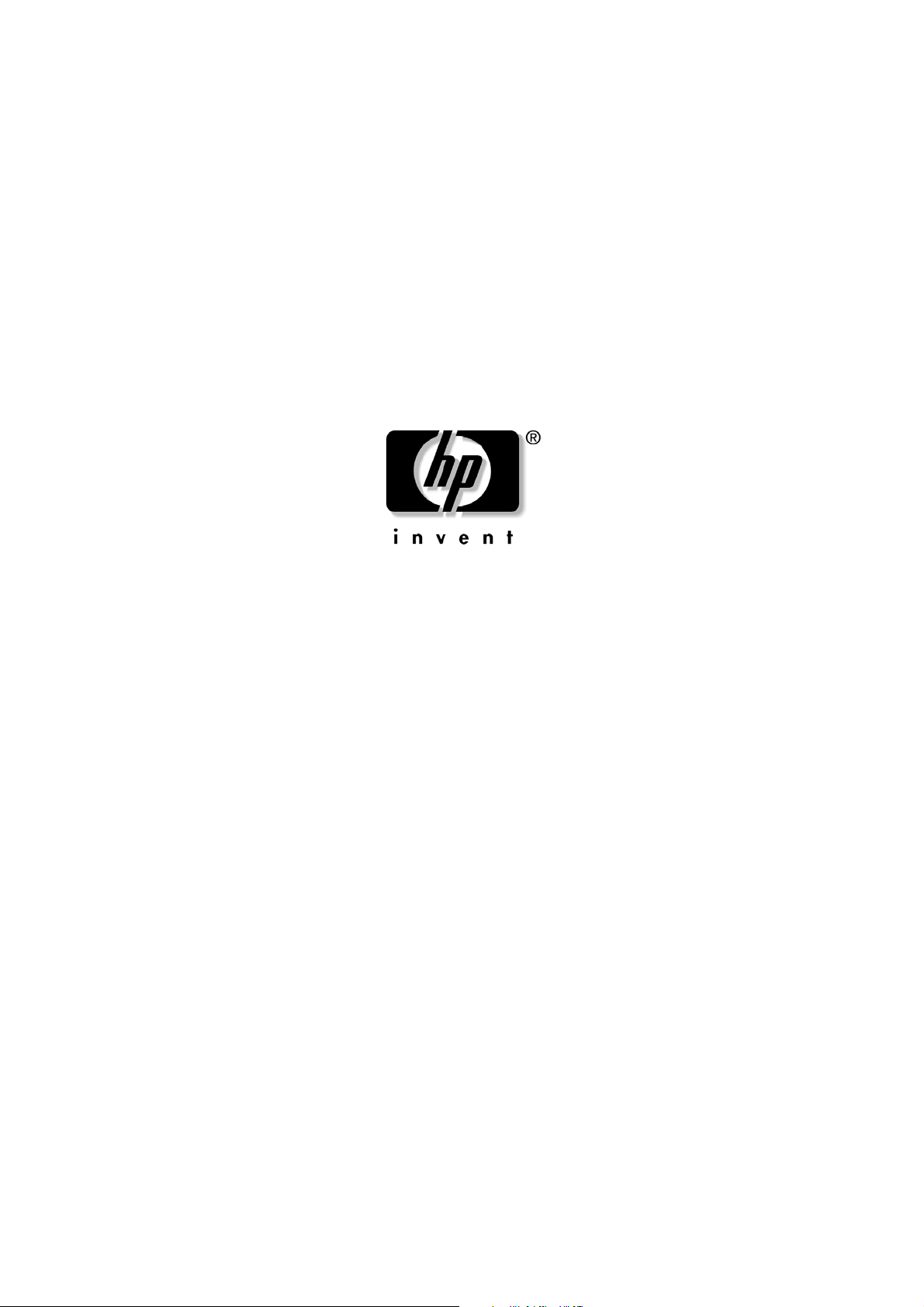
HP iPAQ Trip Guide
Pre HP iPAQ 614 Series Business Navigator a HP iPAQ 914 Series Business Messenger
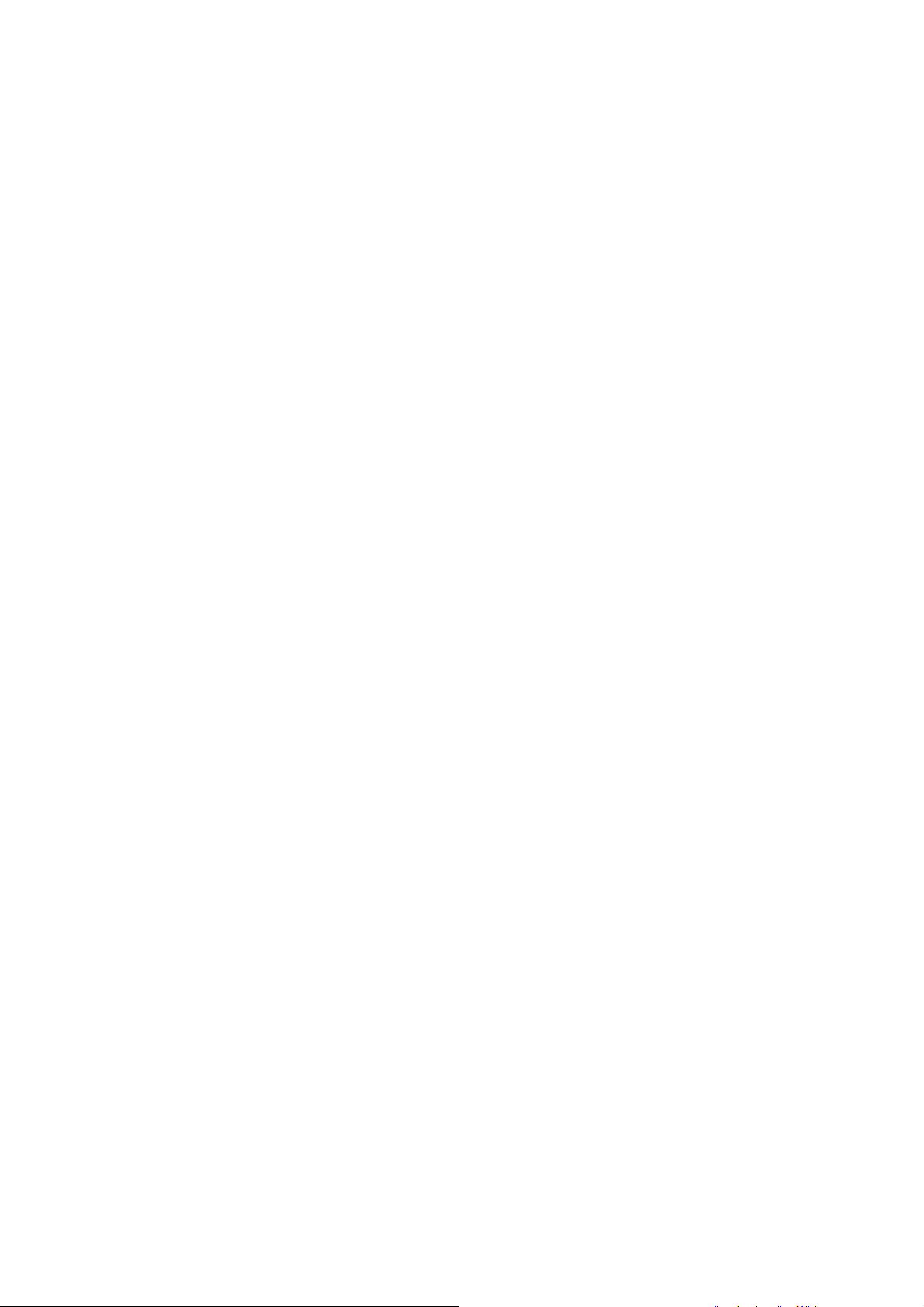
Poznámka o autorských právach
Produkt a informácie uvedené v tejto príručke sa môžu kedykoľvek zmeniť bez
predchádzajúceho upozornenia.
Táto príručka a žiadne jej časti sa nesmú bez výslovného písomného súhlasu
spoločnosti Nav N Go Kft. reprodukovať ani prenášať v žiadnej forme, či už
elektronicky alebo mechanicky, vrátane fotokopírovania a nahrávania.
Zdroj údajov © 2007, 2008 Tele Atlas N.V.
Rakúsko: © BEV, GZ 1368/2003
Dánsko: © DAV
Francúzsko: © IGN France
Veľká
Británia:
Taliansko: © Geonext/DeAgostini
Severné Írsko: © Ordnance Survey of Northern Ireland
Nórsko:
Švajčiarsko: © Swisstopo
Holandsko:
Topografické údaje použité s povolením úradu Her Majesty's Stationery
Office © Crown Copyright
© Nórsky kartografický úrad, Správa verejných cestných komunikácií /
Mapsolutions
Topografische ondergrond
Copyright © dienst voor het kadaster en de openbare registers, Apeldorn
Všetky práva vyhradené.
© 2007, 2008 Hewlett-Packard Development Company, L.P.
Prvé Vydanie Máj 2008: 499191-231
2
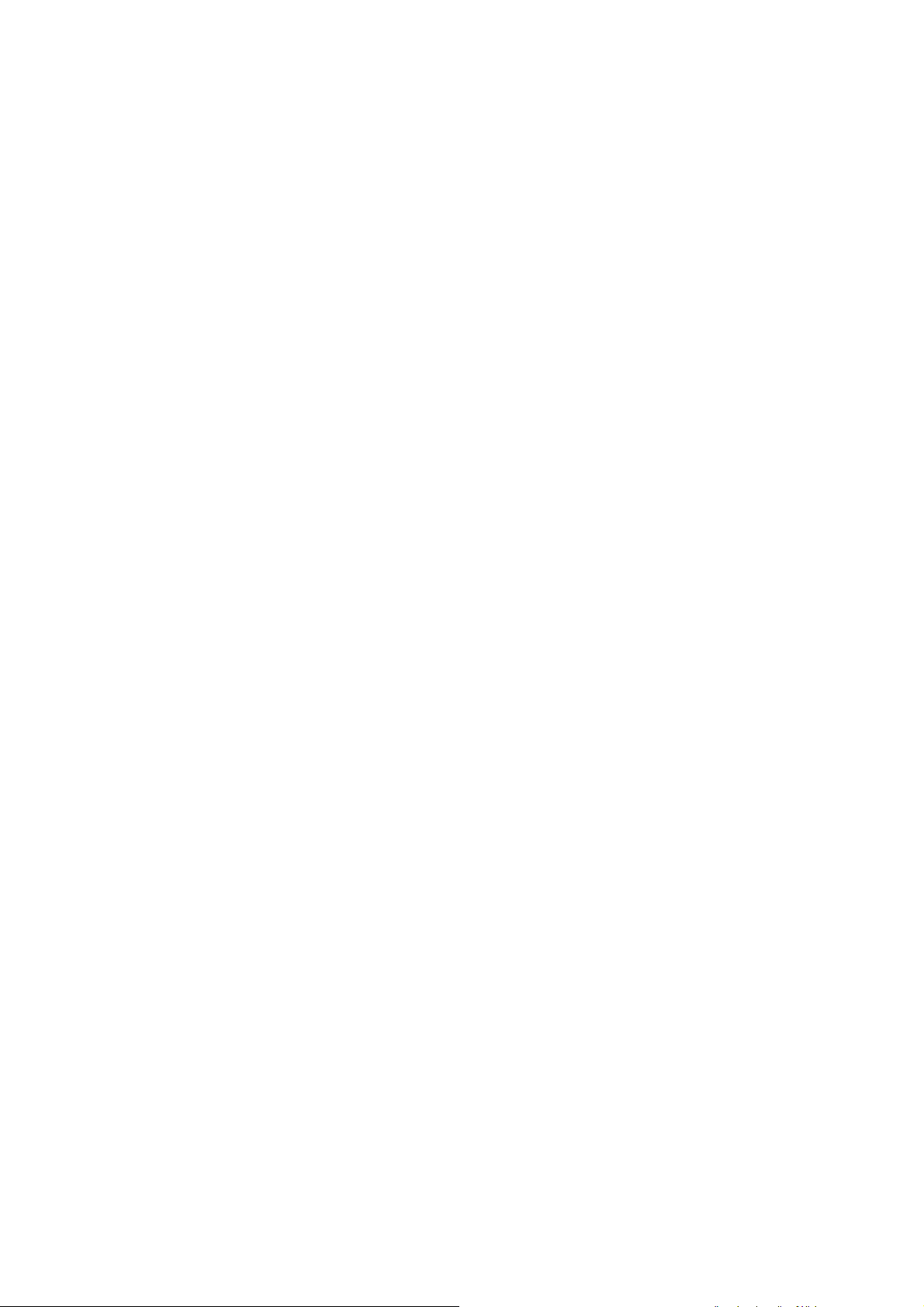
Ďakujeme vám za voľbu programu HP iPAQ Trip Guide ako navigačného systému do
auta. Najprv si prečítajte stručnú úvodnú príručku a potom môžete hneď začať
používať program HP iPAQ Trip Guide. Tento dokument obsahuje podrobný popis
programu. Aj keď s používaním programu HP iPAQ Trip Guide sa môžete oboznámiť
jednoducho jeho vyskúšaním, napriek tomu odporúčame prečítať si túto príručku, aby
ste dobre pochopili skutočnú funkciu všetkých tlačidiel a ikon.
3
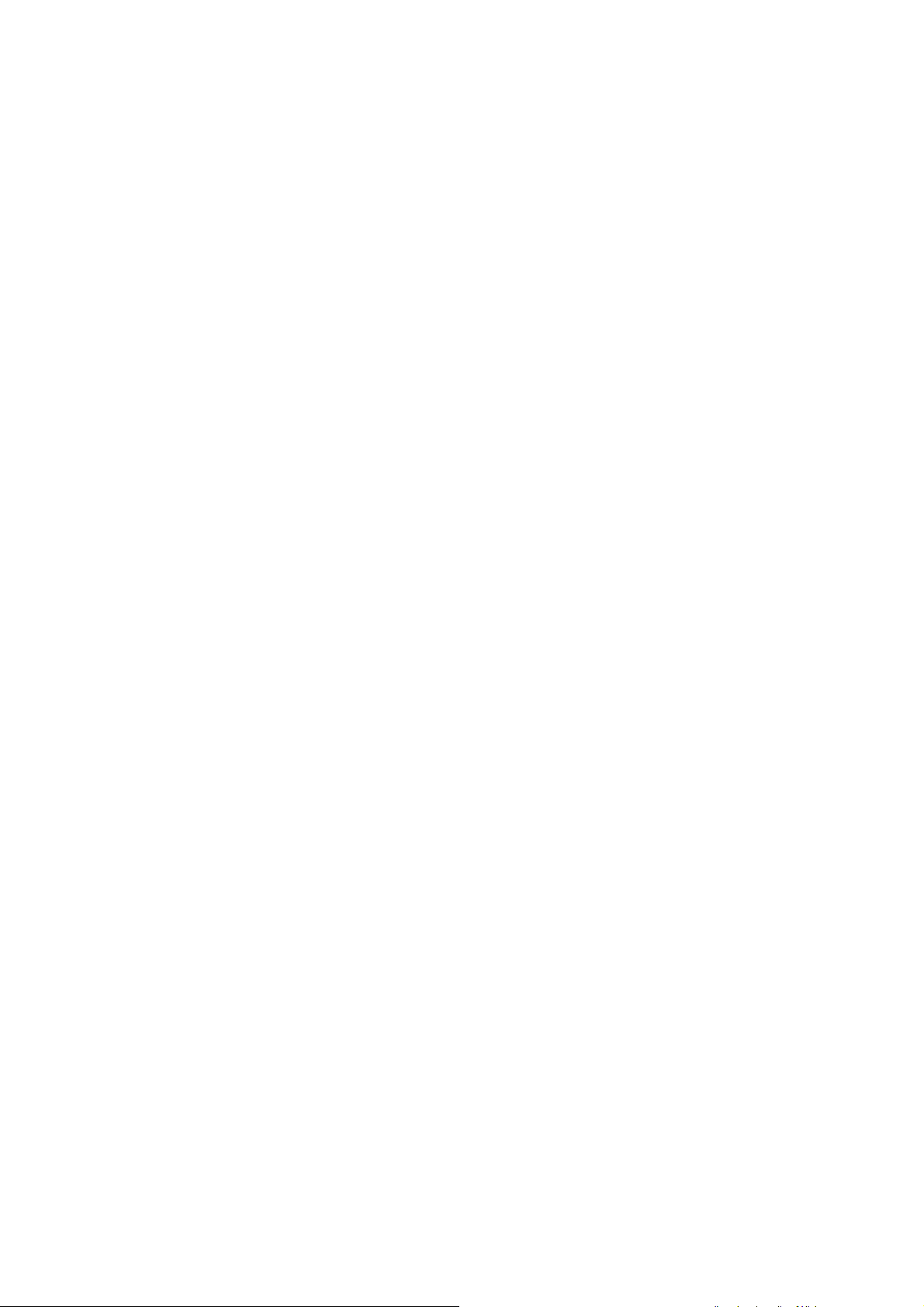
Obsah
Výstrahy a bezpečnostné informácie...........................................................................9
Všeobecné informácie...............................................................................................10
Ovládanie programu HP iPAQ Trip Guide (ovládacie prvky) ....................................12
Hardvérové tlačidlá............................................................................................... 12
Naklonenie nahor a nadol (Tilt) .........................................................................15
Zväčšovanie a zmenšovanie (+/–).....................................................................15
Otáčanie doľava a doprava..............................................................................15
Ohlásenie hlasového pokynu ............................................................................. 15
Informácie o trase a Itinerár...............................................................................16
Prepínanie medzi obrazovkou v režime Mapa a Pilotná kabína ........................ 16
Umiestnenie značky na mape ............................................................................ 16
Tlačidlá a ovládacie prvky na obrazovke..............................................................17
Priame voliče ..................................................................................................... 17
Voliče zoznamov ............................................................................................... 17
Posuvné ovládače ..............................................................................................17
Prepínače...........................................................................................................18
Prepínače v ponuke Rýchlo ................................................................................18
Virtuálne klávesnice ........................................................................................... 18
Klávesnice typu ABC ......................................................................................19
Klávesnice typu QWERTY............................................................................... 20
Numerická klávesnica ....................................................................................20
Oboznámenie sa s programom prostredníctvom obrazoviek.....................................21
Hlavná ponuka......................................................................................................21
Obrazovka Informácie...........................................................................................22
Mapa ....................................................................................................................22
Zobrazenie máp v 2-rozmernom a 3-rozmernom režime.................................... 23
Úrovne zväčšenia ..............................................................................................24
Denné a nočné farby .........................................................................................25
Ulice a cesty ...................................................................................................... 26
Iné objekty......................................................................................................... 27
Aktuálna poloha a funkcia Prilepiť k ceste .........................................................27
Vybratý bod mapy, známy aj ako kurzor........................................................... 28
Označené body mapy (značka).........................................................................29
Viditeľné body POI (záujmové body).................................................................30
Bezpečnostné kamery ........................................................................................31
Kontakty............................................................................................................. 31
4
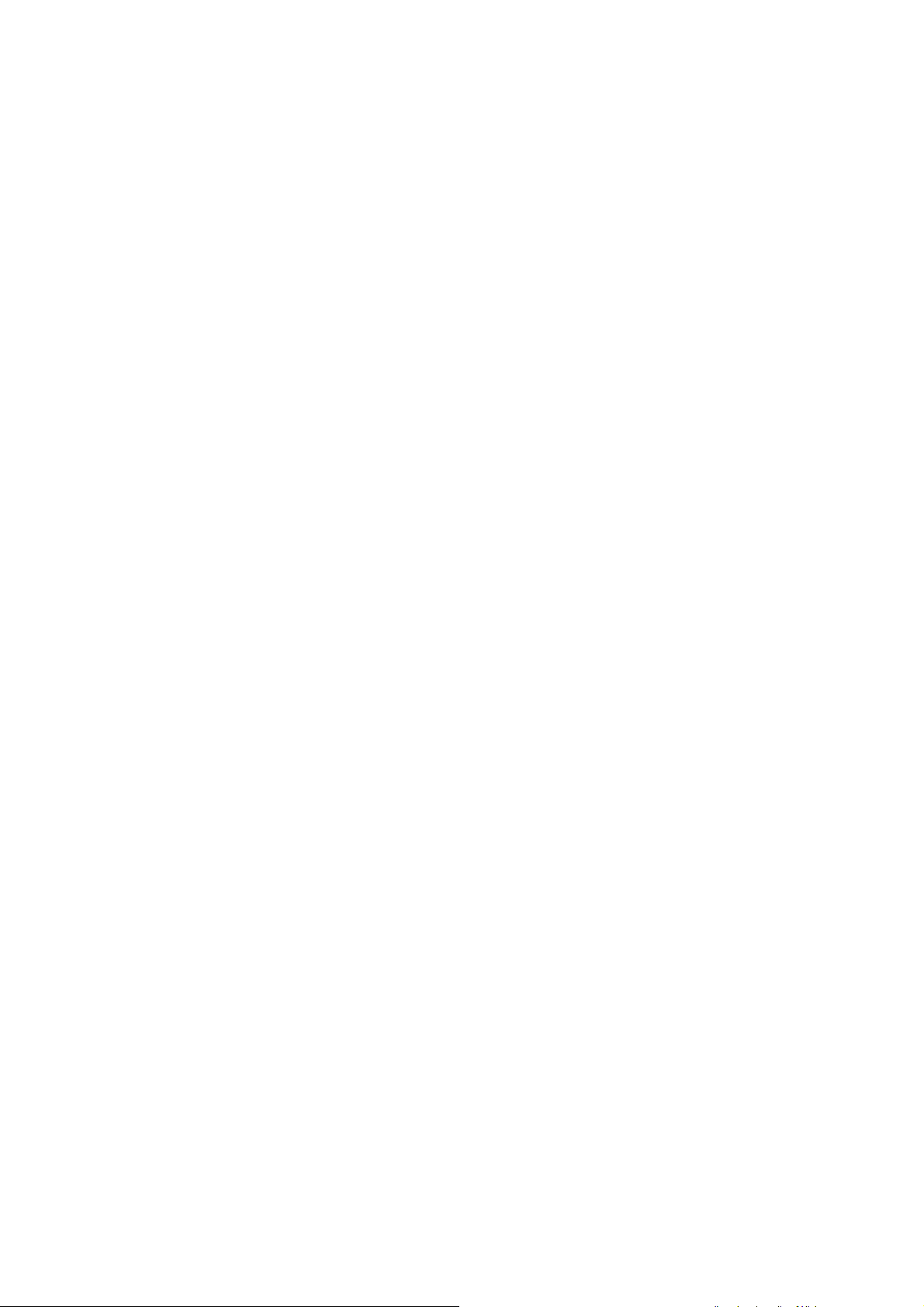
Prvky aktívnej trasy ............................................................................................32
Počiatočný bod, body trasy a cieľ..................................................................32
Animovaná navigácia odbočiek.....................................................................32
Aktívna vetva trasy .........................................................................................32
Neaktívne vetvy trasy ..................................................................................... 33
Cesty na trase vylúčené na základe vašich preferencií...................................33
Obrazovka Údaje GPS..........................................................................................34
Zobrazené údaje GPS .......................................................................................34
Indikátor spojenia GPS ...................................................................................... 35
Synchronizácia času..........................................................................................35
Obrazovky s mapou..............................................................................................36
Ukážka odbočky (č. 1).......................................................................................38
Zväčšovanie a zmenšovanie (č. 2 a 3) ..............................................................39
Naklonenie nahor a nadol (č. 4 a 5) ................................................................. 39
Režim sledovania – uzamknutie v danej polohe GPS a v danom smere (č. 6)....40
Kurzor (č. 7) ......................................................................................................41
Mierka mapy (č. 8)............................................................................................41
Ponuka (č. 9) .....................................................................................................41
Orientácia a prehľad mapy (č. 10) ...................................................................41
Kvalita informácií o polohe GPS (č. 11).............................................................42
Stav batérie (č. 12)
Stlmenie zvuku (č. 13)........................................................................................43
Indikátor nahrávania a prehrávania záznamu trasy (č. 14) ............................... 44
Ponuka Kurzor (č. 15)........................................................................................44
Aktuálna ulica (č. 16) ........................................................................................46
Údaje o ceste a trase (č. 17)..............................................................................46
Vzdialenosť do nasledujúcej odbočky (č. 18) ....................................................47
Nasledujúca ulica / nasledujúce mesto (č. 19)..................................................47
Približovanie k nasledujúcej odbočke (č. 20).....................................................47
Obrazovka Informácie o trase...............................................................................47
Zobrazené údaje o trase (pre cieľ a body trasy)................................................48
Čiara trasy .....................................................................................................48
Zostávajúca vzdialenosť.................................................................................49
Spôsob...........................................................................................................49
Zostávajúci čas...............................................................................................49
Odhadovaný príchod.....................................................................................49
Cieľ / bod trasy.............................................................................................49
Výstražné ikony .................................................................................................50
Prispôsobiť na obrazovku ..................................................................................51
Parametre .......................................................................................................... 51
Ponuka .................................................................................................................. 51
Karta Hľadať.....................................................................................................51
Karta Rýchlo
3-rozmerná mapa (prepínač)..........................................................................52
Zväčšiť a nakloniť (prepínač) .........................................................................53
......................................................................................................52
............................................................................................43
5
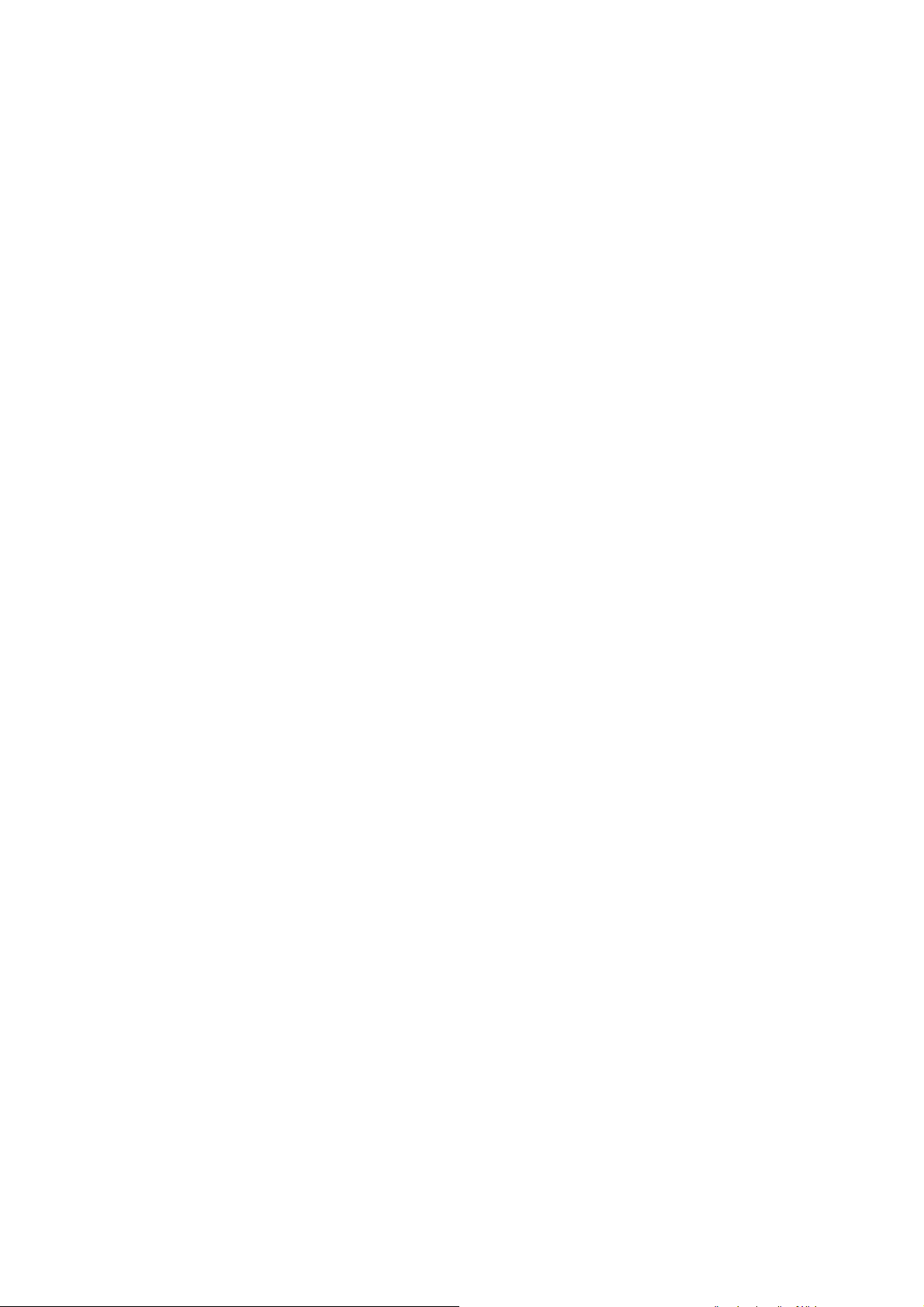
Nočný režim (prepínač) .................................................................................53
Spravovať body POI (záujmové body) ...........................................................53
Kontextové informácie (prepínač) ...................................................................57
Správa záznamov trás ...................................................................................58
Karta Trasa ........................................................................................................ 61
Prepočítať.......................................................................................................61
Vymazať ........................................................................................................ 62
Itinerár............................................................................................................63
Prelet..............................................................................................................64
Upraviť........................................................................................................... 65
Informácie ......................................................................................................66
Hlavné tlačidlo...................................................................................................66
Bezpečnostné kamery............................................................................................66
Typy kamier....................................................................................................... 67
Pevné kamery.................................................................................................67
Mobilné kamery .............................................................................................68
Zabudované kamery ......................................................................................68
Sekčné kontrolné kamery................................................................................ 68
Kamery snímajúce prechod na červenú na semaforoch .................................. 69
Kontrolovaný smer dopravy ...............................................................................69
Kontrolovaný rýchlostný limit..............................................................................69
Pridanie novej kamery alebo úprava existujúcej ................................................70
Zmena nastavení výstrah na kamery .................................................................. 70
Nastavenia ............................................................................................................... 71
Všeobecné nastavenia...........................................................................................71
Bezpeč
Nastavenie obľúbených cieľov ..........................................................................72
Automatické nočné farby ................................................................................... 72
Upozornenia......................................................................................................73
Prepočítavanie trasy........................................................................................... 75
Orientácia zobrazenia.......................................................................................76
Nastavenia mapy..................................................................................................76
Profil denných a nočných farieb.........................................................................76
Alternatívne názvy ciest .....................................................................................77
Zobraziť názvy ulíc............................................................................................77
Textúrované polygóny........................................................................................77
Nastavenie zvuku..................................................................................................77
Základná hlasitosť zvuku/prepínač.................................................................... 78
Hlasitosť hlasovej navigácie/prepínač...............................................................78
Hlasitosť zvuku tlačidiel/prepínač......................................................................78
nostný režim...........................................................................................71
Upozorniť na prekročenie rýchlosti.................................................................73
Povoliť bezpečnostné kamery.........................................................................74
Automaticky ...................................................................................................75
Najprv sa spýtať ............................................................................................ 75
Vypnuté..........................................................................................................76
6
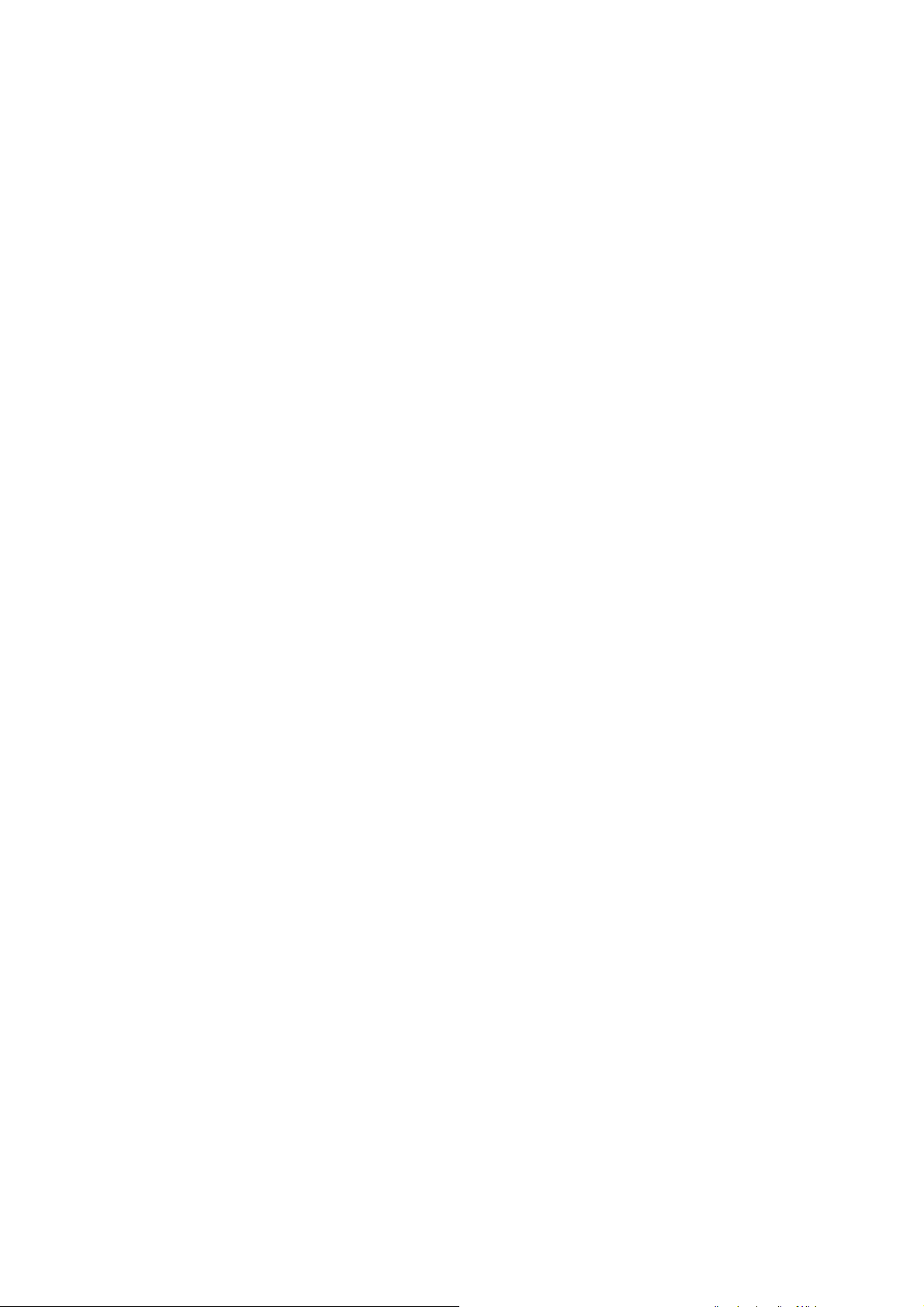
Dynamická hlasitosť........................................................................................... 79
Upozorňujúci tón ...............................................................................................79
Nastavenie parametrov trasy.................................................................................79
Spôsob ..............................................................................................................80
Trasa..................................................................................................................80
Krátka ............................................................................................................80
Rýchla ............................................................................................................80
Ekonomická....................................................................................................80
Vozidlo.............................................................................................................. 81
Typy ciest na zahrnutie/vylúčenie......................................................................81
Nespevnené cesty .......................................................................................... 81
Diaľnice .........................................................................................................82
Trajekty ..........................................................................................................82
Obraty do protismeru.....................................................................................82
Vyžaduje sa povolenie...................................................................................82
Platené cesty...................................................................................................82
Jazyk a jednotky.................................................................................................... 83
Jazyk programu .................................................................................................83
Jazyk hlasu ........................................................................................................ 83
Jednotky............................................................................................................. 83
Nastaviť formát dátumu a času..........................................................................84
Rozšírené nastavenia.............................................................................................84
Možnosti zobrazenia.........................................................................................84
Použiť režim QVGA....................................................................................... 85
2D v režime mapy (a orientácia Sever hore) ..................................................85
3D v režime Pilotná kabína (a orientácia Trasa hore).....................................85
Zväčšovať po nájdení ....................................................................................85
Formát zobrazenia súradníc
Rozloženie obrazovky v režime Pilotná kabína ..............................................86
Nastavenia podsvietenia ...................................................................................86
Správa napájania .......................................................................................... 87
Jas..................................................................................................................87
Inteligentné zväčšovanie ....................................................................................87
Nastavenia funkcie Inteligentné zväčšovanie.................................................. 88
Zapnúť režim Prehľad .................................................................................... 88
Opätovné zapnutie funkcie Sledovanie polohy a Inteligentné zväčšovanie.....89
Možnosti trasy ...................................................................................................90
Citlivosť odklonu od trasy a oneskorenie prepočítavania................................ 90
Penalizácia pre obraty do protismeru.............................................................91
Cezhraničné plánovanie ................................................................................91
Dopravné pruhy pre viacčlennú posádku (iba pre mapu USA) ....................... 91
Zachovať polohu na ceste (Prilepiť k ceste) ....................................................92
Správa vlastných údajov .................................................................................... 92
Zálohovať údaje............................................................................................. 92
Obnoviť údaje................................................................................................93
...........................................................................86
7
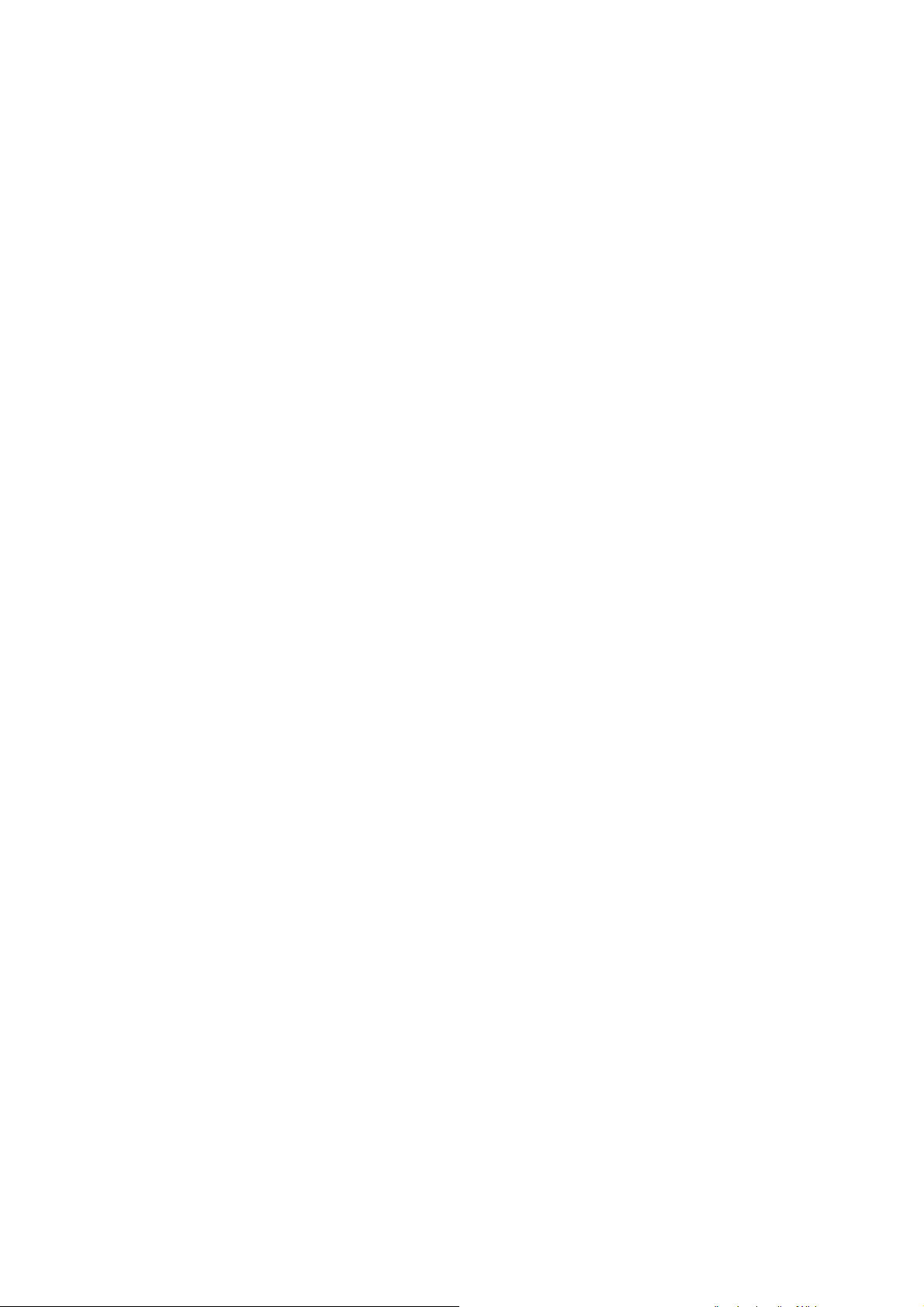
Odstrániť značky ...........................................................................................93
Vymazať údaje ..............................................................................................93
Obnoviť rozšírené nastavenia ........................................................................ 93
Spúšťanie a minimalizovanie.............................................................................93
Povoliť aut. spúšťanie.....................................................................................94
Položka úvodnej obrazovky ...........................................................................94
Aktívny prijímač GPS počas minimalizovania programu HP iPAQ Trip Guide 94
Aktívna hlasová navigácia počas minimalizovania programu HP iPAQ Trip
Guide.............................................................................................................94
Hľadať...................................................................................................................... 95
Navigovať (hlavná ponuka)...................................................................................95
Výber ťuknutím na mapu .......................................................................................95
Používanie ponuky Hľadať....................................................................................96
Hľadanie adresy, ulice, križovatky alebo mesta.................................................96
Výber mesta, federálneho štátu a štátu na hľadanie.......................................97
Výber ulice alebo centra mesta ....................................................................101
Výber čísla domu alebo stredu ulice............................................................. 102
Ako vybrať križovatku namiesto čísla domu..................................................103
Príklad vyhľadávania celej adresy ...............................................................103
ľadanie v zozname História..........................................................................104
H
Hľadanie súradníc...........................................................................................104
Hľadanie bodu POI ......................................................................................... 106
Hľadanie jedného z obľúbených cieľov (domov/práca).................................. 108
Sprievodca riešením problémov .............................................................................. 109
Slovník ....................................................................................................................112
Licenčná zmluva koncového používateľa softvéru a databázy ................................ 117
8
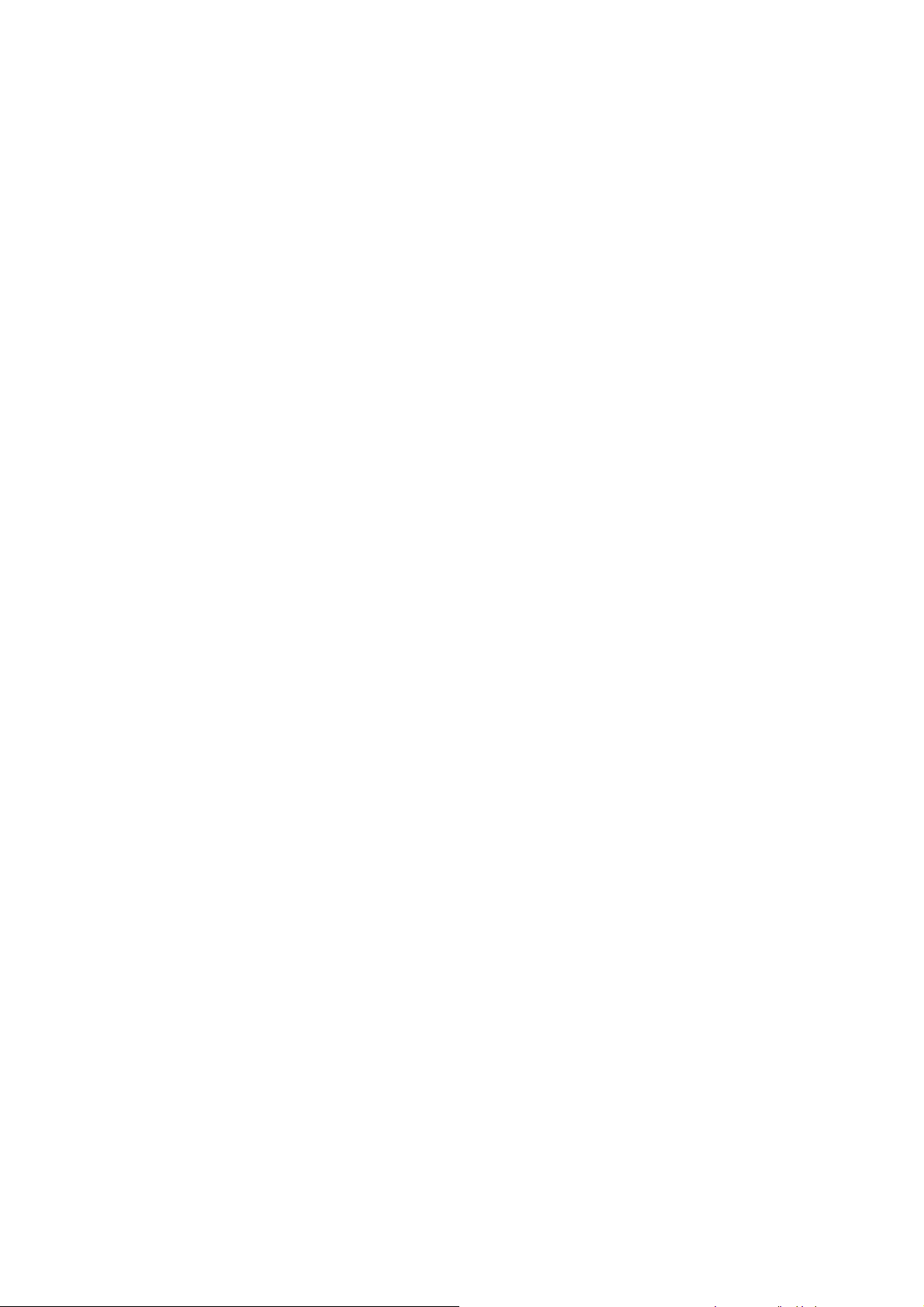
Výstrahy a bezpečnostné informácie
Program HP iPAQ Trip Guide je navigačný systém, ktorý pomáha nájsť správnu cestu
do zvoleného cieľa. Zisťuje vašu presnú pozíciu s pomocou pripojeného zariadenia
GPS. Informácie o polohe získané z prijímača GPS sa nikde nevysielajú, takže
pomocou tohto programu vás nemôžu sledovať iné osoby.
Ak riadite vozidlo, odporúčame nastaviť program HP iPAQ Trip Guide pred začatím
cesty. Vodič by sa mal vždy sústrediť na cestu. Naplánujte si cestu pred odchodom
a ak musíte zmeniť parametre trasy, zastavte vozidlo. Program HP iPAQ Trip Guide
má zabudovaný (voliteľný) bezpečnostný režim, ktorý zabráni používaniu funkcií
obrazovky pri pohybe automobilu. Pokiaľ nebude program HP iPAQ Trip Guide
ovládať iba spolujazdec, dôrazne odporúčame zapnúť bezpečnostný režim.
Takisto je dôležité, aby ste sa pozerali na displej iba v prípade, keď je to absolútne
bezpečné.
Pred vykonávaním akýchkoľvek pokynov z programu HP iPAQ Trip Guide musíte vždy
sledovať dopravné značenie a cestu. Ak musíte odbočiť z odporúčaného smeru,
program HP iPAQ Trip Guide navrhne upravenú trasu na základe novej situácie.
Nikdy neumiestňujte zariadenie PDA tam, kde by mohlo prekážať vo výhľade vodiča,
do aktívneho priestoru airbagov alebo tam, kde by mohol spôsobiť zranenie
v prípade nehody.
Ďalšie informácie nájdete v Licenčnej zmluve pre koncového používateľa: Strana 117.
9
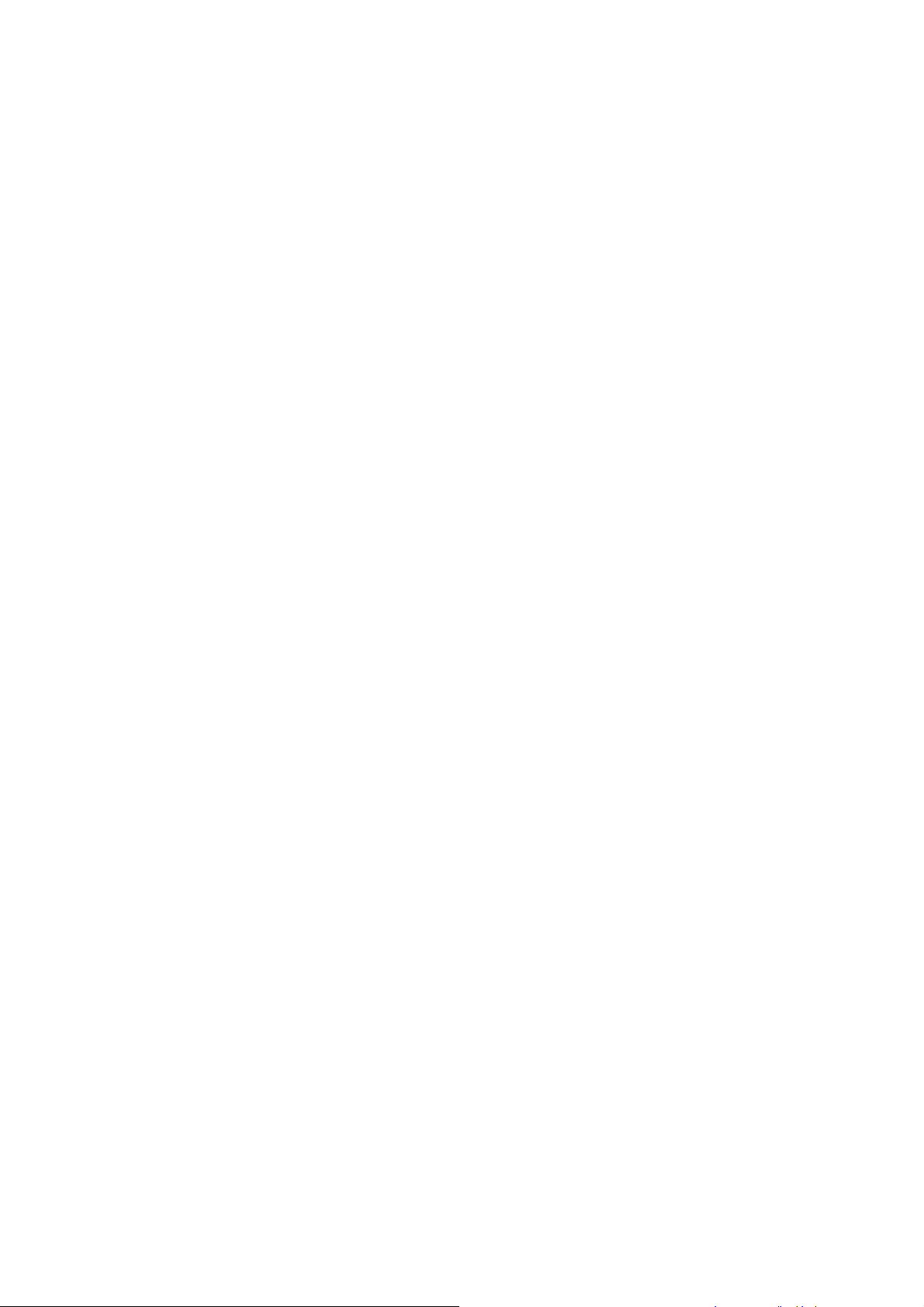
Všeobecné informácie
Program HP iPAQ Trip Guide je navigačný systém optimalizovaný na použitie v aute.
Poskytuje kompletnú navigáciu pre jedno- a viacbodové trasy použitím nastaviteľných
parametrov trasy. Program HP iPAQ Trip Guide dokáže plánovať trasy po všetkých
nainštalovaných mapách. Na rozdiel od niektorých iných produktov program HP
iPAQ Trip Guide nevyžaduje, aby ste pri navigácii medzi segmentmi mapy alebo
štátmi menili mapy alebo prepínali na menej podrobnú všeobecnú mapu. Vždy máte
úplnú voľnosť a môžete ísť kamkoľvek. Jednoducho vyberte cieľ a vydajte sa na cestu.
Po dokončení rýchleho inštalačného postupu sa na obrazovke zariadenia PDA
zobrazí hlavná ponuka programu HP iPAQ Trip Guide. Program nemusíte manuálne
spúšťať ani ukončovať. Po odstránení pamäťovej karty zo zariadenia PDA sa program
HP iPAQ Trip Guide hneď ukončí a po opätovnom vložení karty sa reštartuje.
Program HP iPAQ Trip Guide sa zobrazuje na celej obrazovke. Keď je spustený,
budete vidieť iba jeho používateľské rozhranie. Ak potrebujete prepnúť do inej
aplikácie, ale nechcete ukončiť program HP iPAQ Trip Guide (čím by sa zastavila
navigácia), môžete sa vrátiť do operačného systému ťuknutím na pravý horný roh
obrazovky s hlavnou ponukou (hľadajte biely trojuholník).
Na používanie programu HP iPAQ Trip Guide nepotrebujete dotykové pero. Všetky
tlačidlá a ovládacie prvky na obrazovke sú navrhnuté tak, aby sa dali ovládať
špičkami prstov.
Program HP iPAQ Trip Guide neobsahuje kontextové ani rozbaľovacie ponuky
podobné tým, ktoré sa používajú v operačnom systéme. Všetky funkcie programu sú
dostupné pomocou hardvérových tlačidiel a tlačidiel na obrazovke. S pomocou týchto
tlačidiel môžete prechádzať cez všetky obrazovky programu. Väčšina obrazoviek
(najmä funkcie ponuky a nastavenia) je dostupných z viacerých iných obrazoviek, čím
sa minimalizuje počet činností potrebných na dosiahnutie požadovanej funkcie.
Pri používaní programu HP iPAQ Trip Guide nemusíte "dvakrát ťuknúť" na dotykovú
obrazovku alebo "ťuknúť a podržať", pretože tieto funkcie sa nedajú používať
spoľahlivo v pohybujúcom sa vozidle. Väčšina ovládacích prvkov na obrazovke sa
aktivuje jedným ťuknutím. Jedinou výnimkou je "uchopenie a presúvanie" pri pohybe
mapy alebo úprave jej mierky v režime mapy (Strana 41).
Program HP iPAQ Trip Guide môže pracovať v troch rôznych režimoch orientácie
obrazovky nezávisle od nastavenia vreckového počítača (na výšku, ľavostranný režim
10
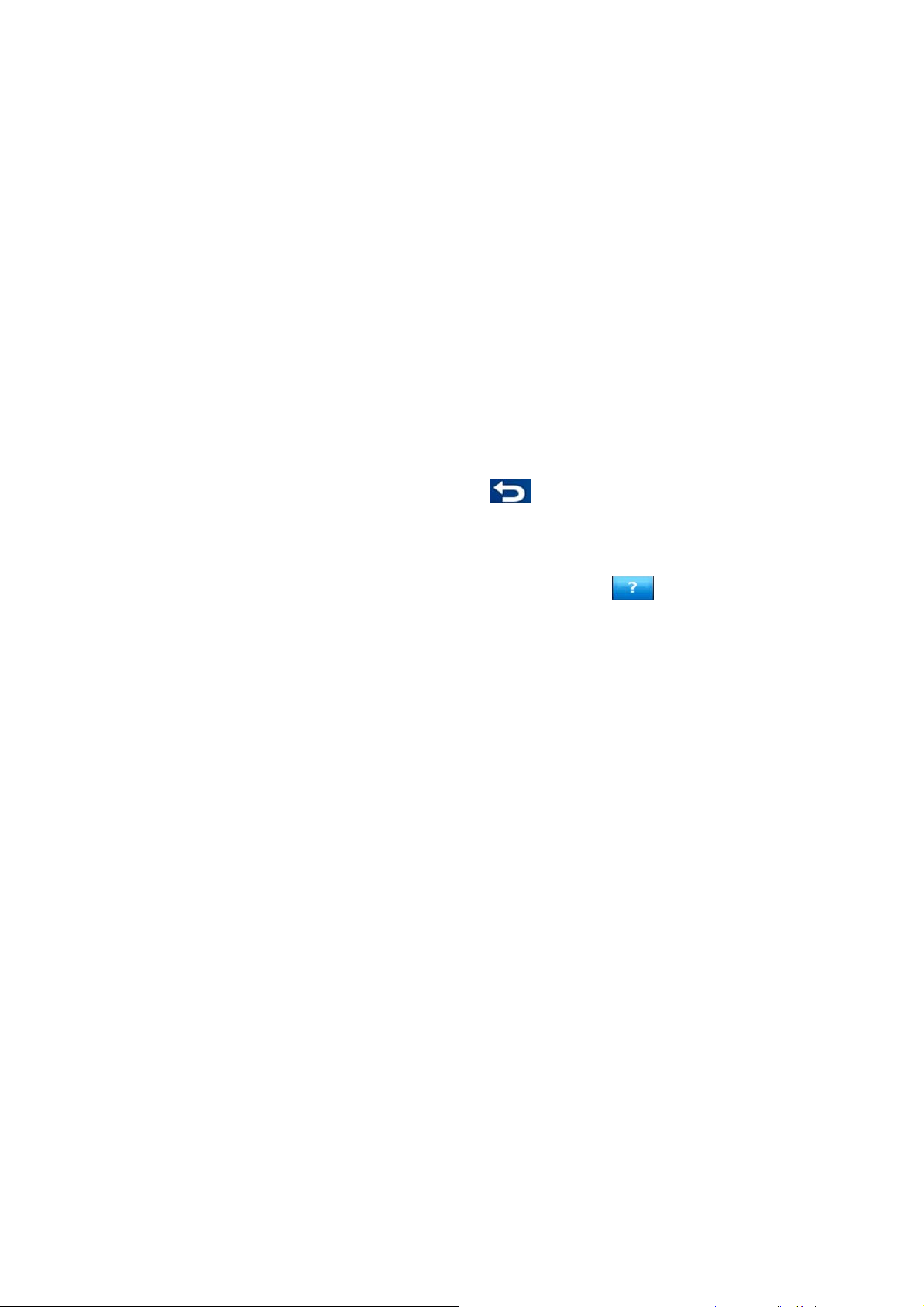
na šírku alebo pravostranný režim na šírku). Všetky obrazovky programu HP iPAQ
Trip Guide budú vyzerať odlišne v rôznych režimoch orientácie.
Navyše program HP iPAQ Trip Guide môžete používať na zariadení PDA so
štvorcovým displejom (rozlíšenie 240 x 240 bodov) pomocou upraveného obsahu
obrazovky. Program sa automaticky upraví pre režim štvorcovej obrazovky, nemusíte
nič nastavovať.
Aby sa príklady obrazoviek zhodovali s tým, čo sa zobrazí na vašom zariadení PDA,
väčšina snímok obrazoviek je znázornených vo verziách s rôznou orientáciou:
Program HP iPAQ Trip Guide môže takisto naplno využiť zariadenia s displejom VGA
(480 x 640 bodov). Toto nastavenie je takisto automatické. Ak z nejakého dôvodu
potrebujete štandardné štvrtinové rozlíšenie VGA (240 x 320 bodov), jednoducho
zapnite prepínač "Použiť QVGA" v časti Rozšírené nastavenia (Strana 85).
Väčšina obrazoviek obsahuje tlačidlo Návrat
umožňuje návrat na predchádzajúcu obrazovku alebo priamo na jednu z obrazoviek
s mapou.
Obrazovky s nastaveniami obsahujú aj tlačidlo Pomocník
rohu. Toto zobrazuje podrobný popis aktuálnej obrazovky s nastaveniami.
v ľavom hornom rohu. Táto šípka
v pravom hornom
11
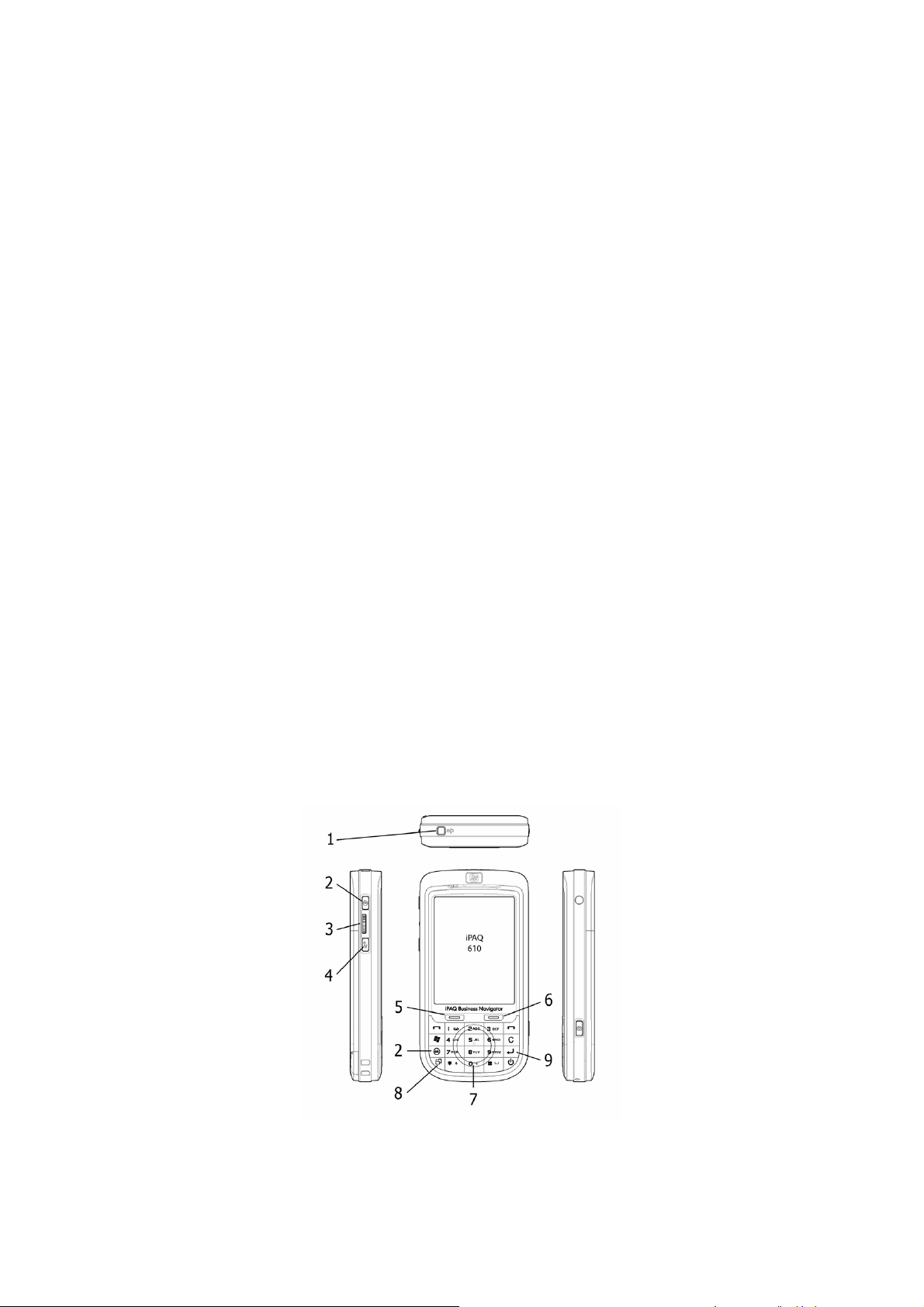
Ovládanie programu HP iPAQ Trip Guide (ovládacie prvky)
Program HP iPAQ Trip Guide je navrhnutý na jednoduché ovládanie. Všetky
ovládacie prvky sa dajú ovládať prostredníctvom špičiek prstov. Ak je to možné,
tlačidlá a zoznamy umožňujú čo najjednoduchšie používanie funkcií alebo zmeny
nastavení.
Hardvérové tlačidlá
Hardvérové tlačidlá sa používajú väčšinou na obrazovkách s mapou na zväčšovanie,
nakláňanie a otáčanie mapy alebo otváranie iných obrazoviek.
Väčšina funkcií programu HP iPAQ Trip Guide je dostupných použitím dotykovej
obrazovky. Hardvérové tlačidlá sú odlišné na zariadeniach HP IPAQ 610 Business
Navigator a HP IPAQ 910 Business Messenger. Ich funkcie sú nasledujúce:
HP IPAQ 610 Business Navigator
12
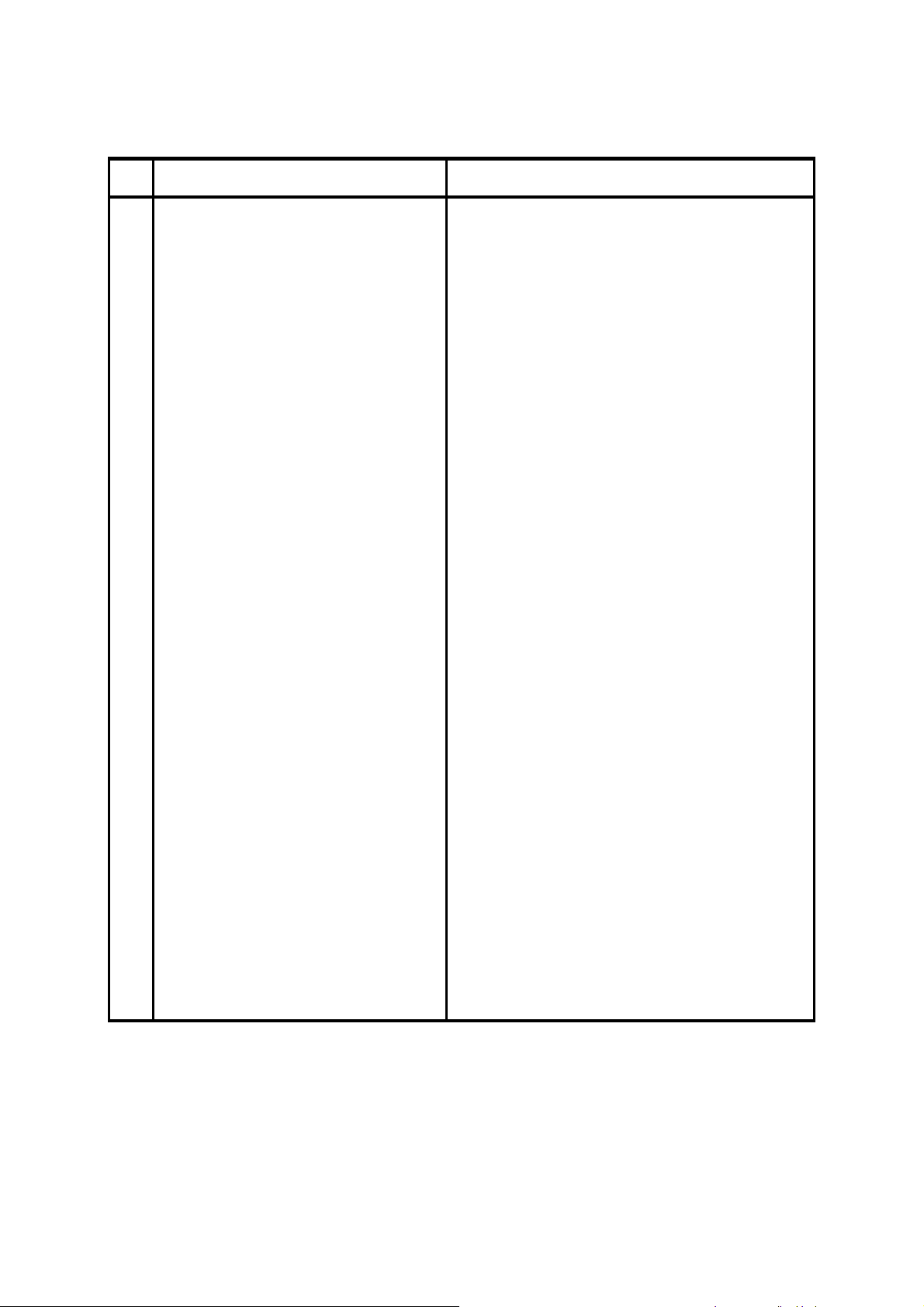
V
Č. Funkcia Ekvivalent ťuknutia na obrazovku
Slúži na stíšenie zariadenia (vrátane
1
hlasovej navigácie)
2 Zatvára aplikáciu HP iPAQ Trip Guide Tlačidlo Skončiť v hlavnej ponuke
Otáčaním kolieska nahor alebo nadol
môžete presúvať zobrazenie mapy alebo
3
zmeniť výber v zozname. Stlačením sa
vrátite do aktuálnej pozície GPS alebo
zvolíte položku v zozname.
4 Slúži na otvorenie hlavnej ponuky
5 Zväčšovanie na mapách
6 Zmenšovanie na mapách
Posunutím prsta na kapacitnom zariadení
TouchPad môžete presunúť zobrazenie
mapy v danom smere. V zoznamoch
môžete kruhovým pohybom v smere
7
hodinových ručičiek alebo posúvaním
nadol presúvať výber nadol a kruhovým
pohybom proti smeru hodinových ručičiek
alebo posúvaním nahor môžete presúvať
výber nahor.
Slúži na nastavenie orientácie zobrazenia.
predvolenom nastavení sa aplikácia HP
iPAQ Trip Guide zobrazí v režime na
výšku. Jedným stlačením tohto tlačidla
môžete otočiť obrazovku v smere
hodinových ručičiek o 90 stupňov do
8
režimu na šírku. Opätovným stlačením
tlačidla vykonáte otočenie o 180 stupňov
a tretím stlačením sa obnoví pôvodné
zobrazenie na výšku. Aplikácia sa medzi
jednotlivými otáčaniami reštartuje.
Zopakuje ostatný hlasový pokyn počas
9
navigácie alebo uskutoční výber v
zozname
Hlavný posuvný ovládač na obrazovke Nastavenia
zvuku
Ťuknite na mapu a podržte a presuňte prst v smere, v
ktorom chcete posunúť mapu. Ťuknutím na položku v
zozname vykonáte výber.
Na obrazovke v režime Mapa alebo Pilotná kabína
ťuknite na tlačidlo Ponuka a potom na tlačidlo
Hlavná.
Tlačidlo zväčšovania, ak je povolená funkcia „Zväčšiť
a nakloniť“
Tlačidlo zmenšovania, ak je povolená funkcia
„Zväčšiť a nakloniť“
Ťuknite na mapu a podržte a presuňte prst v smere, v
ktorom chcete presunúť mapu. Ťuknutím na položku v
zozname vykonáte výber.
Nastavenie zobrazenia na obrazovke Všeobecné
nastavenia
Žiadny ekvivalent pre zopakovanie hlasového
pokynu, ťuknutím na položku zoznamu vykonáte
výber
13
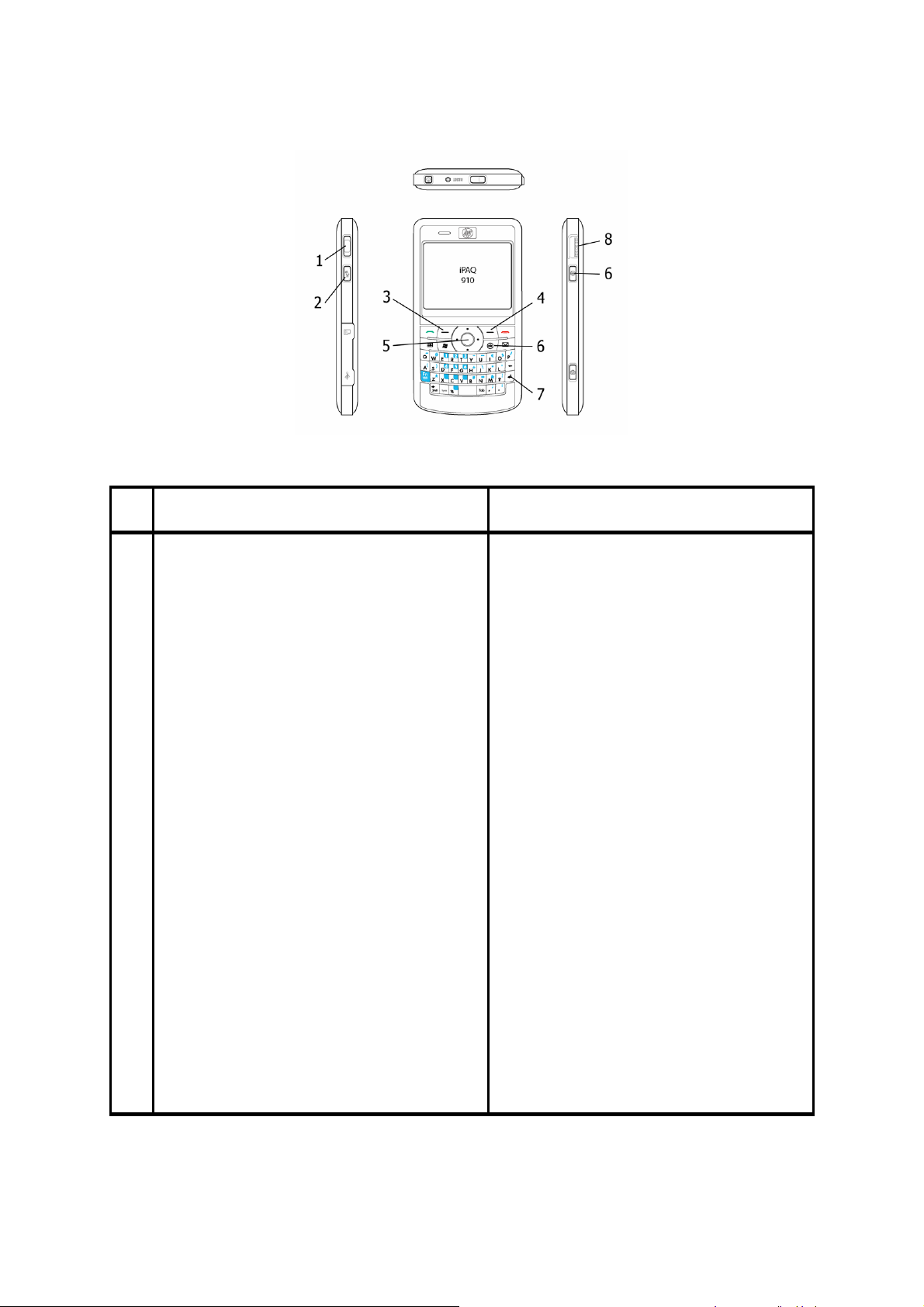
HP IPAQ 910 Business Messenger
g
Č. Funkcia Ekvivalent ťuknutia na obrazovku
1 Zosilnenie a zoslabenie hlasitosti
2 Slúži na otvorenie hlavnej ponuky
3 Zväčšovanie na mapách
4 Zmenšovanie na mapách
Pomocou tlačidiel so šípkami doľava, doprava,
nahor a nadol na 5-smerovom zariadení
TouchPad môžete presúvať zobrazenie mapy
alebo výber v zoznamoch v danom smere.
5
Stlačením prostredného tlačidla sa vrátite do
aktuálnej pozície GPS alebo zvolíte položku v
zozname.
6 Zatvára aplikáciu HP iPAQ Trip Guide Tlačidlo Skončiť v hlavnej ponuke
Zopakuje ostatný hlasový pokyn počas navi
7
alebo uskutoční výber v zozname
Hlavný posuvný ovládač na obrazovke
Nastavenia zvuku
Na obrazovke v režime Mapa alebo Pilotná
kabína ťuknite na tlačidlo Ponuka a potom na
tlačidlo Hlavná.
Tlačidlo zväčšovania, ak je povolená funkcia
„Zväčšiť a nakloniť“
Tlačidlo zmenšovania, ak je povolená funkcia
„Zväčšiť a nakloniť“
Ťuknite na mapu a podržte a presuňte prst v
smere, v ktorom chcete presunúť mapu.
Ťuknutím na položku v zozname vykonáte
výber.
Žiadny ekvivalent pre zopakovanie hlasového
ácie
pokynu, ťuknutím na položku zoznamu
vykonáte výber
Otáčaním kolieska nahor alebo nadol môžete
presúvať zobrazenie mapy alebo zmeniť výber v
8
zozname. Stlačením sa vrátite do aktuálnej
pozície GPS alebo zvolíte položku v zozname.
14
Ťuknite na mapu a podržte a presuňte prst v
smere, v ktorom chcete presunúť mapu.
Ťuknutím na položku v zozname vykonáte
výber.
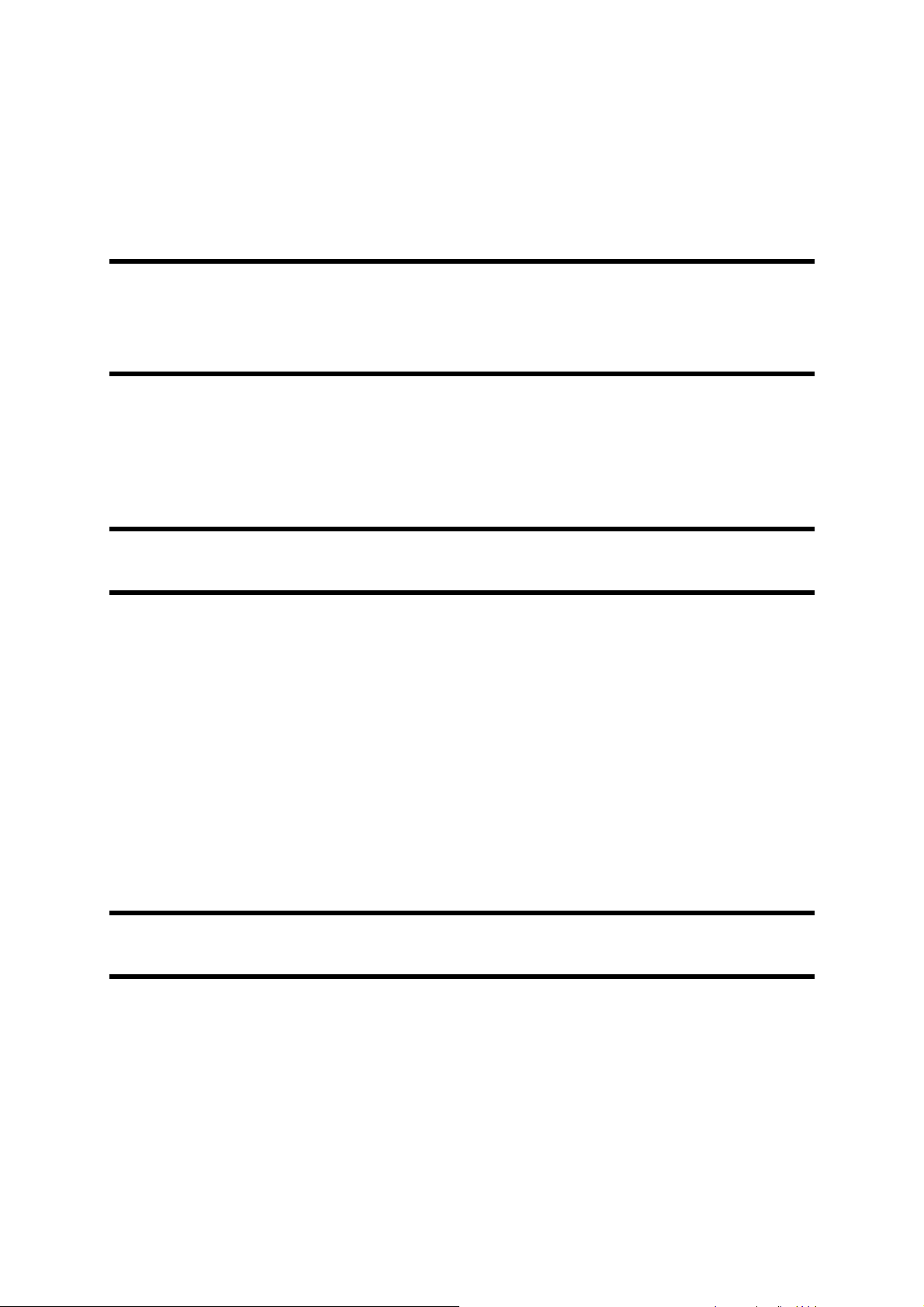
Naklonenie nahor a nadol (Tilt)
Naklonenie mapy mení zvislý uhol zobrazenia mapy v 3-rozmernom režime.
Podrobný popis tejto funkcie je uvedený tu: Strana 39.
Poznámka:
Prelet (Strana 64) slúžiacej na simuláciu trasy. Ak ju spustíte počas stlačenia tohto
tlačidla, simulácia bude dostatočne rýchla, aby ste získali približný prehľad
o udalostiach na trase.
Tlačidlo Naklonenie nadol má špeciálnu funkciu pri aktivovaní funkcie
Zväčšovanie a zmenšovanie (+/–)
Zväčšovanie mení mierku mapy v 2-rozmernom a 3-rozmernom režime mapy.
Podrobný popis tejto funkcie je uvedený tu: Strana 39.
Poznámka:
zvýraznenie nahor a nadol.
Pri použití na zoznam a obrazovky ponuky táto činnosť presunie
Otáčanie doľava a doprava
Orientácia mapy Trasa hore (Strana 41) bude vždy otáčať mapu tak, aby jej horná
časť bola v smere cesty, keď sú k dispozícii informácie o polohe GPS. Pomocou tejto
funkcie môžete skontrolovať miesta vľavo alebo vpravo od vašej polohy.
Ak otočíte mapu počas navigácie, funkcia Inteligentné zväčšovanie bude stále
zväčšovať a nakláňať mapu, ale automatické otáčanie (Trasa hore) bude vypnuté,
takže orientácia mapy zostane rovnaká, ako ste ju nastavili. Stlačením tlačidla Zadať
alebo ťuknutím na tlačidlo Sledovať (Strana 40) musíte znova aktivovať automatické
otáčanie mapy.
Poznámka:
zvýraznenie doľava a doprava.
Pri použití na zoznam a obrazovky ponuky táto činnosť presunie
Ohlásenie hlasového pokynu
Táto funkcia sa aktivuje stlačením tlačidla Zadať.
Pri navigácii pomocou obrazovky v režime Pilotná kabína môžete stlačením tohto
tlačidla zopakovať posledný hlasový pokyn.
15
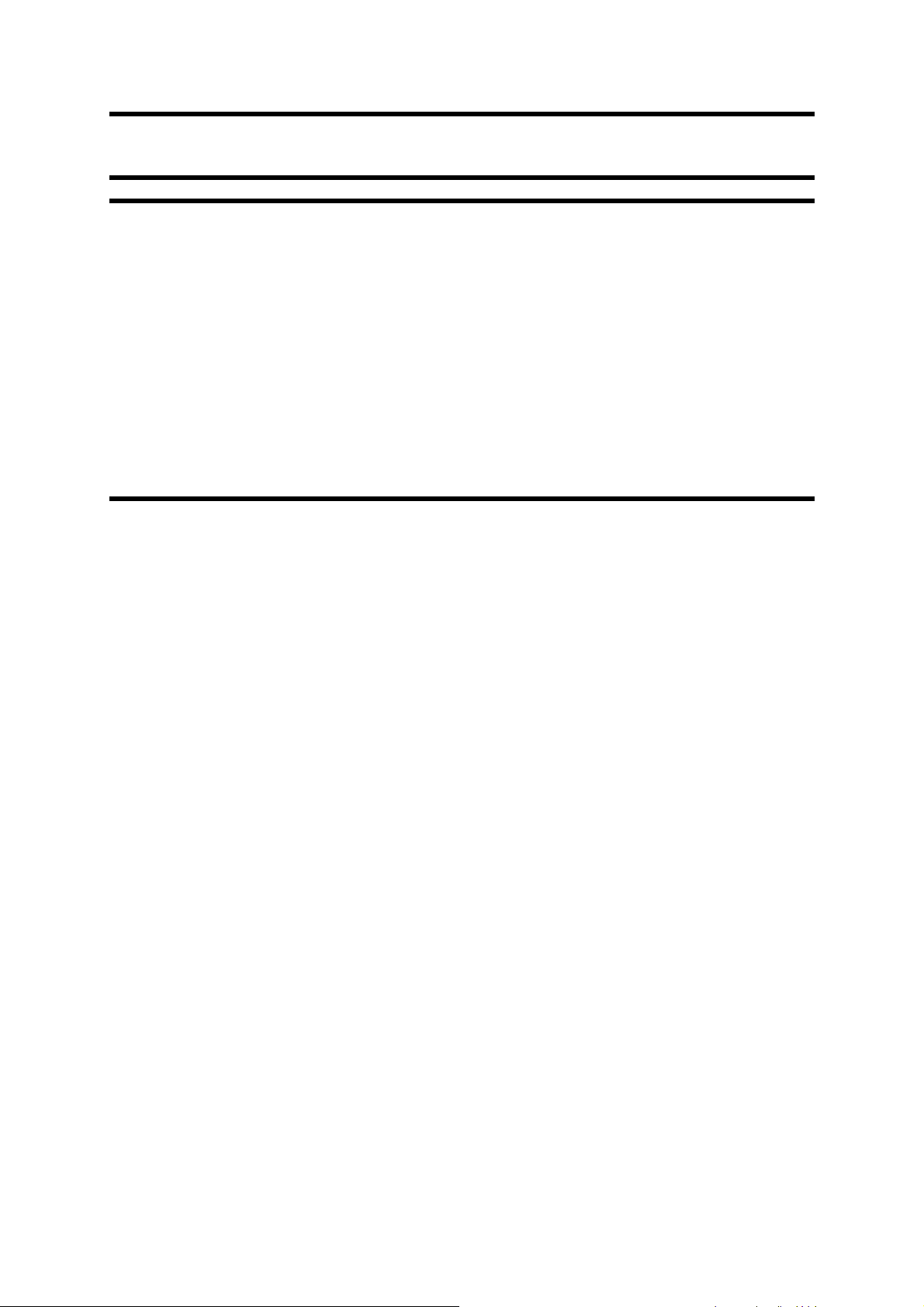
Tip:
Pomocou tohto tlačidla môžete kedykoľvek počas cesty zistiť vzdialenosť a typ
nasledujúcej udalosti na trase.
Poznámka:
78), musí byť zapnutá hlasová navigácia (Strana 78) a musí byť aktívna nejaká trasa.
Poznámka:
funkciu Inteligentné zväčšovanie naklonením, otočením alebo posunutím mapy počas
navigácie (čiže na obrazovke sa zobrazí tlačidlo Sledovať) alebo pri otvorenej
obrazovke v režime Mapa alebo Informácie o trase, toto tlačidlo vykoná najprv návrat
na obrazovku v režime Pilotná kabína, potom znova zapne normálnu navigáciu a
pokyn sa vysloví až po opätovnom stlačení tlačidla.
Poznámka:
zvýraznenej položky.
Ak chcete dostávať hlasové pokyny, zvuk nesmie byť stlmený (Strana
Táto funkcia sa dá použiť iba počas normálnej navigácie. Ak ste vypli
Pri použití na zoznam a obrazovky ponuky toto tlačidlo slúži na výber
Informácie o trase a Itinerár
Na jednoduchý prístup k obrazovke s najdôležitejšími údajmi počas navigácie slúži
hardvérové tlačidlo umožňujúce prepínanie medzi obrazovkou Informácie o trase a
stránkou Podrobné pokyny v časti Itinerár. Prípadne sú tieto obrazovky dostupné z
ponuky Trasa prostredníctvom tlačidiel Informácie (Strana 66) resp. Itinerár (Strana
). 63
Prepínanie medzi obrazovkou v režime Mapa a Pilotná kabína
Počas navigácie môžete chcieť dočasne prepnúť medzi obrazovkou v režime Pilotná
kabína a obrazovkou v režime Mapa. Napríklad môžete chcieť použiť obrazovku
v režime Mapa na získanie lepšieho pohľadu na mapu alebo uloženie bodu POI.
Režim Pilotná kabína môže byť užitočný, ak chcete rýchlo skontrolovať názov
aktuálnej ulice. Toto tlačidlo umožňuje prepínať medzi dvomi obrazovkami. Prípadne
sa môžete vrátiť do hlavnej ponuky a vybrať v nej inú obrazovku.
Umiestnenie značky na mape
Najrýchlejší spôsob "záznamu" pripomienky na mape predstavuje stlačenie tlačidla
Nahrávať zariadenia PDA (ak je k dispozícii). Ak sú k dispozícii informácie o polohe
GPS a ak je zapnutá funkcia Sledovanie polohy (Strana 40), program HP iPAQ Trip
Guide umiestni do mapy značku v aktuálnej polohe. Ak ste vypli funkciu Sledovanie
polohy výberom bodu na mape (Strana 28), značka sa zobrazí v polohe kurzora.
16
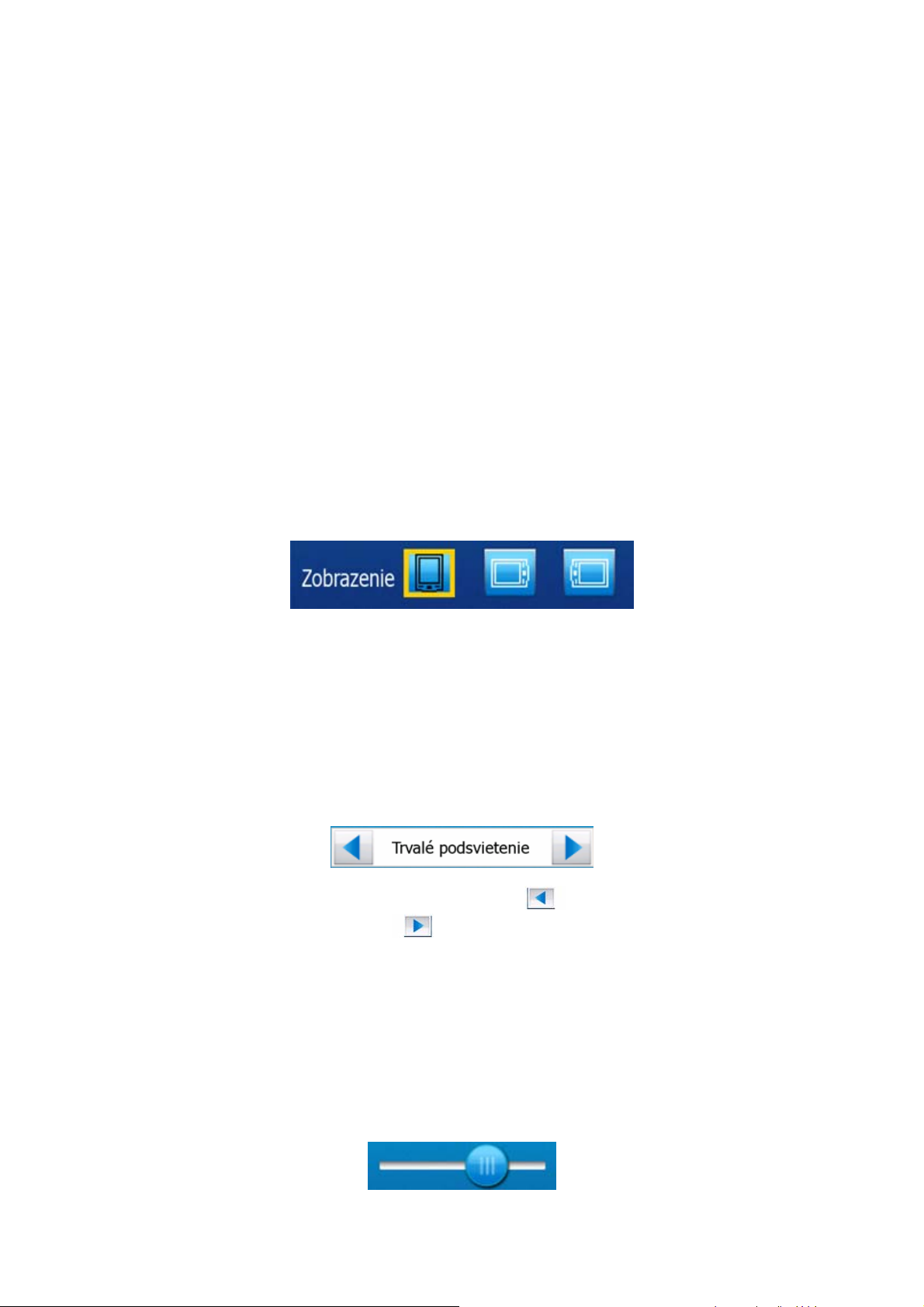
Ak zariadenie PDA neobsahuje žiadne tlačidlo Nahrávať, ako alternatívnu činnosť
môžete otvoriť ponuku Kurzor (Strana 44) a ťuknúť na tlačidlo Značka.
Tlačidlá a ovládacie prvky na obrazovke
Hlavným vstupným kanálom programu HP iPAQ Trip Guide je dotyková obrazovka.
Ak budete čítať ďalej, zistíte, že väčšina častí obrazovky sa používa nielen na
zobrazenie informácií, ale aj na aktiváciu funkcií ťuknutím na obrazovku. Nižšie
nájdete zoznam najčastejšie používaných ovládacích prvkov programu.
Priame voliče
Niektoré nastavenia môžete vybrať v krátkom zozname možných hodnôt. Ak sa
hodnoty dajú znázorniť graficky, všetky hodnoty sú k dispozícii na obrazovke.
Ťuknutím na jednu z ikon môžete nastaviť alebo zmeniť hodnotu.
Voliče zoznamov
Ak je potrebné pomenovať hodnoty v zozname, zobrazí sa iba aktuálna hodnota
(niekedy spolu s krátkym popisom) vo vodorovnom pásiku so šípkami na oboch
koncoch.
Šípky predstavujú tlačidlá. Ťuknutím na tlačidlo sa môžete presunúť doľava
v zozname a ťuknutím na tlačidlo
potvrdzovať. Vybratá hodnota sa aktivuje hneď po opustení obrazovky.
sa môžete presunúť doprava. Výber nemusíte
Posuvné ovládače
Ak má funkcia viacero rôznych nepomenovaných (numerických) hodnôt, program HP
iPAQ Trip Guide bude zobrazovať posuvné ovládače, ktoré vyzerajú ako analógové
potenciometre na nastavenie požadovanej hodnoty.
17
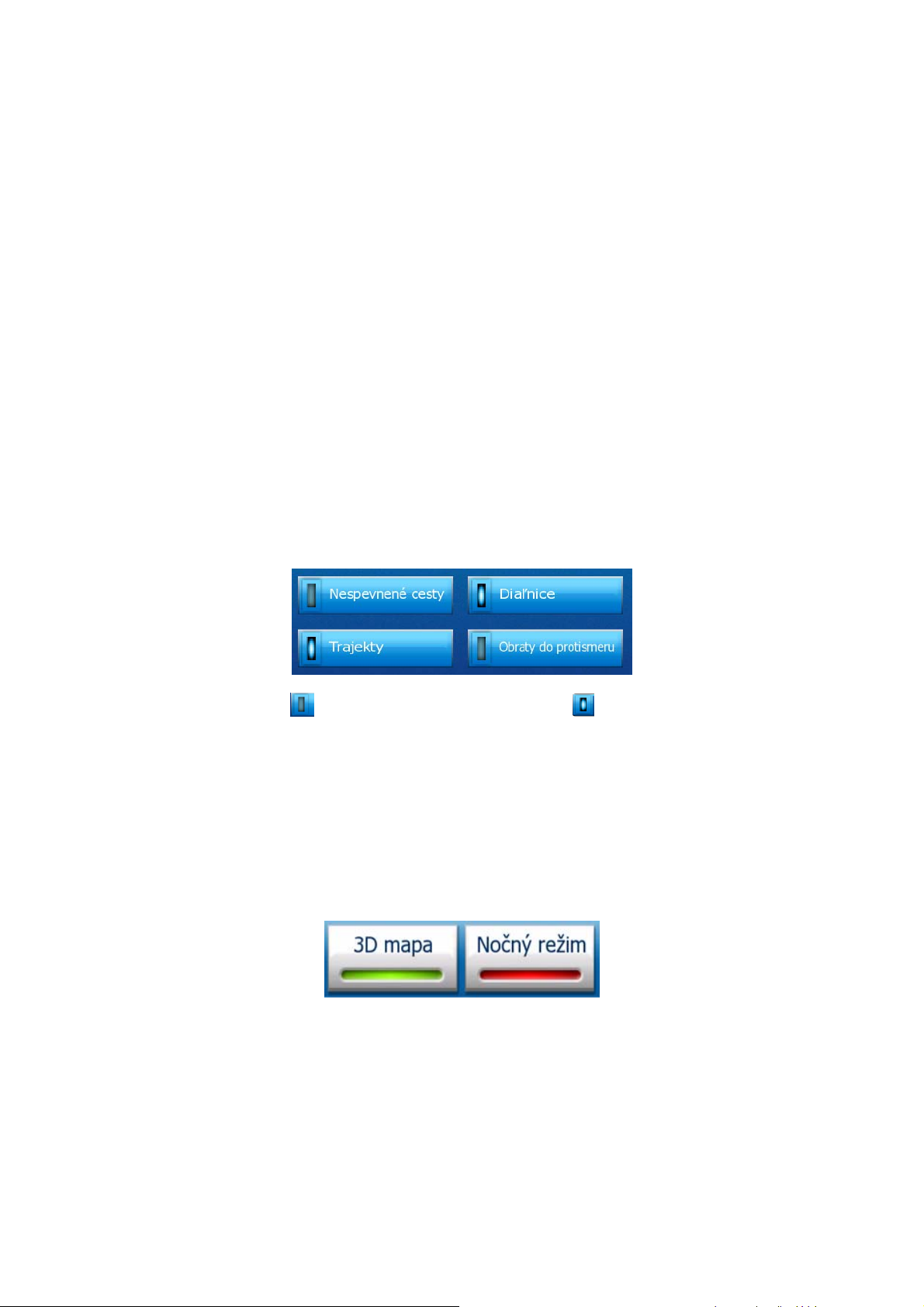
Ak na koncoch posuvného ovládača nie sú zobrazené limity pre jeho hodnoty, poloha
úplne vľavo predstavuje minimálnu hodnotu a poloha úplne vpravo predstavuje
maximálnu hodnotu.
V prípade väčšiny posuvných ovládačov môžete vľavo skontrolovať ich aktuálnu
hodnotu.
Tento ovládací prvok môžete používať dvomi spôsobmi. Buď môžete presunúť
rukoväť posuvného ovládača do jeho novej polohy, alebo ťuknúť na posuvný ovládač
v polohe, v ktorej chcete zobraziť rukoväť (palec sa tam hneď presunie). Ako
v prípade voličov zoznamov, ani tu nemusíte potvrdzovať výber. Vybratá hodnota sa
aktivuje hneď po opustení obrazovky.
Prepínače
Ak môže mať daná funkcia iba dve hodnoty (najmä zapnutá a vypnutá), používa sa
prepínač. Na rozdiel od voličov zoznamov, vodorovná čiara obsahuje názov funkcie,
nie aktuálny stav. Vľavo je kontrolka signalizujúca zapnutie funkcie.
Ak kontrolka nesvieti
prúžok funguje ako tlačidlo. Ťuknutím na ľubovoľnú časť môžete prepínať medzi
zapnutým a vypnutým stavom.
, funkcia je vypnutá. Ak svieti , funkcia je zapnutá. Celý
Prepínače v ponuke Rýchlo
Prepínače v ponuke Rýchlo (Strana 52) fungujú ako normálne prepínače, avšak majú
iný vzhľad, aby sa zmestili spolu s ostatnými tlačidlami ponuky.
Ťuknutím na toto tlačidlo môžete prepínať medzi zapnutým a vypnutým stavom.
Virtuálne klávesnice
Program HP iPAQ Trip Guide je navrhnutý tak, aby ste museli zadávať písmená alebo
číslice iba v nevyhnutnom prípade. V týchto prípadoch sa zobrazí klávesnica na celej
18
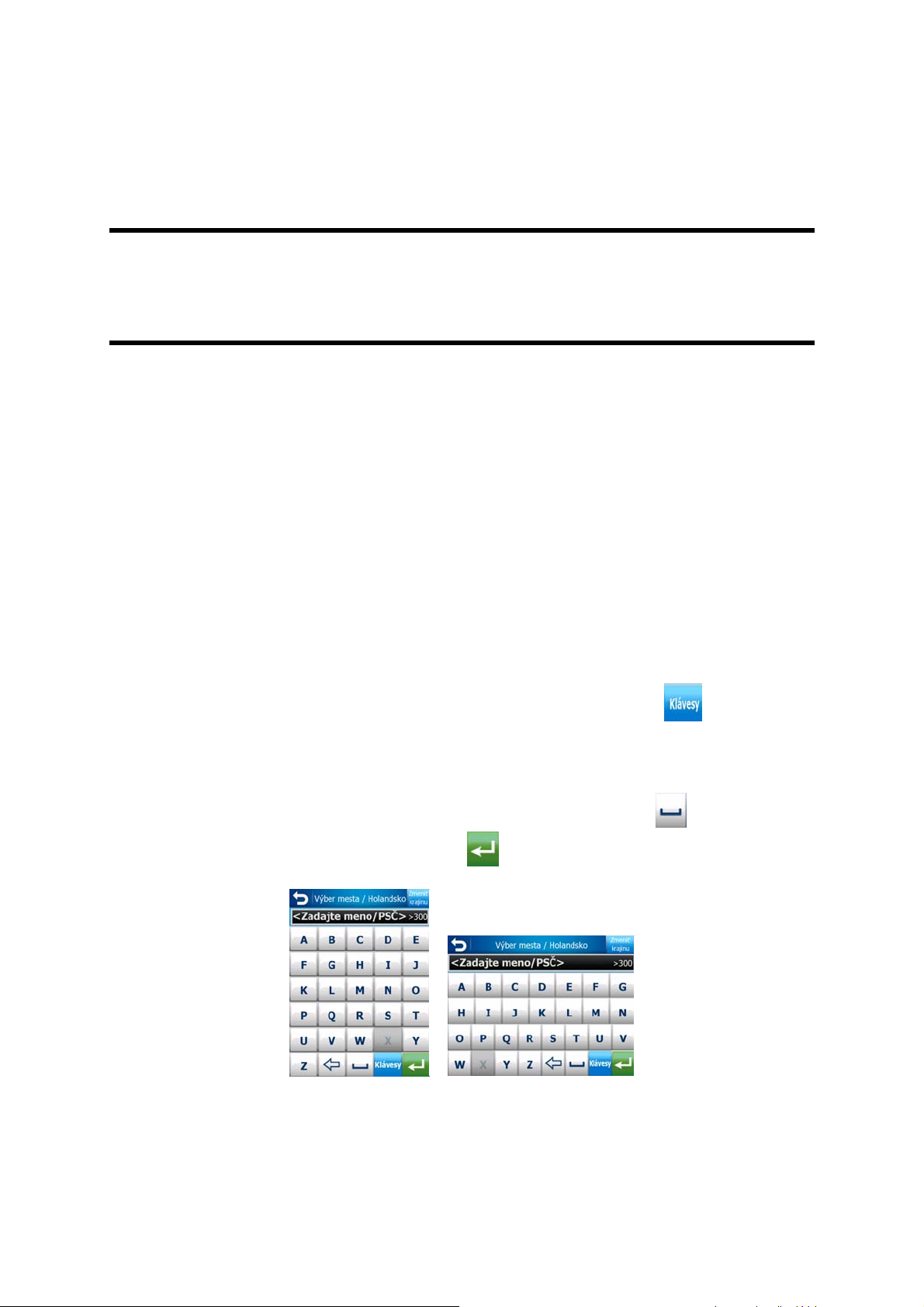
obrazovke a môžete ju jednoducho ovládať špičkami prstov. Môžete si zvoliť medzi
samostatnou klávesnicou typu ABC a numerickou klávesnicou alebo súpravou
klávesníc typu QWERTY, ktoré obsahujú písmená aj číslice. Program HP iPAQ Trip
Guide si zapamätá poslednú voľbu a ponúkne ju pri nasledujúcom zadávaní údajov.
Poznámka:
vybavené alfanumerickou klávesnicou, môžete ju takisto použiť na zadávanie údajov.
Používajte písmená aj číslice na klávesnici bez ohľadu na virtuálnu klávesnicu
zobrazenú na obrazovke.
Abecedné klávesnice v programe HP iPAQ Trip Guide neobsahujú špeciálne znaky,
pretože pri vyhľadávaní cieľa nemusíte zadávať diakritické znamienka. Zadajte iba
základné písmená (písmená najviac podobné písmenám s diakritickými znamienkami)
a program HP iPAQ Trip Guide vyhľadá všetky ich kombinácie v databáze (napríklad
pre francúzsku ulicu "Cité Bergère" stačí zadať iba "Cite Bergere" a zvyšok vykoná
program).
Ak zadáte názov bodu POI alebo záznamu trasy, program HP iPAQ Trip Guide
automaticky zme
lepšie vyzerajú.
Klávesnice typu ABC
Tieto klávesnice obsahujú iba písmená (latinka, hebrejčina, gréčtina alebo cyrilika).
Virtuálne klávesnice nemusíte používať. Ak je vaše zariadenie PDA
ní všetky počiatočné písmená na veľké, aby vytvoril názvy, ktoré
Ak chcete zadávať číslice, musíte
numerickú klávesnicu.
Pomocou klávesu Dozadu (šípka smerujúca doľava) môžete vymazať naposledy
zadané písmeno, ak sa pomýlite, ťuknutím na tlačidlo Medzerník (
ďalšie slová a ťuknutím na tlačidlo Hotovo ( ) môžete dokončiť zadávanie textu.
Tento typ klávesnice má veľké tlačidlá umožňujúce ľahké ovládanie prstami.
ťuknutím na tlačidlo Klávesy (
) prepnúť na
) môžete zadať
19
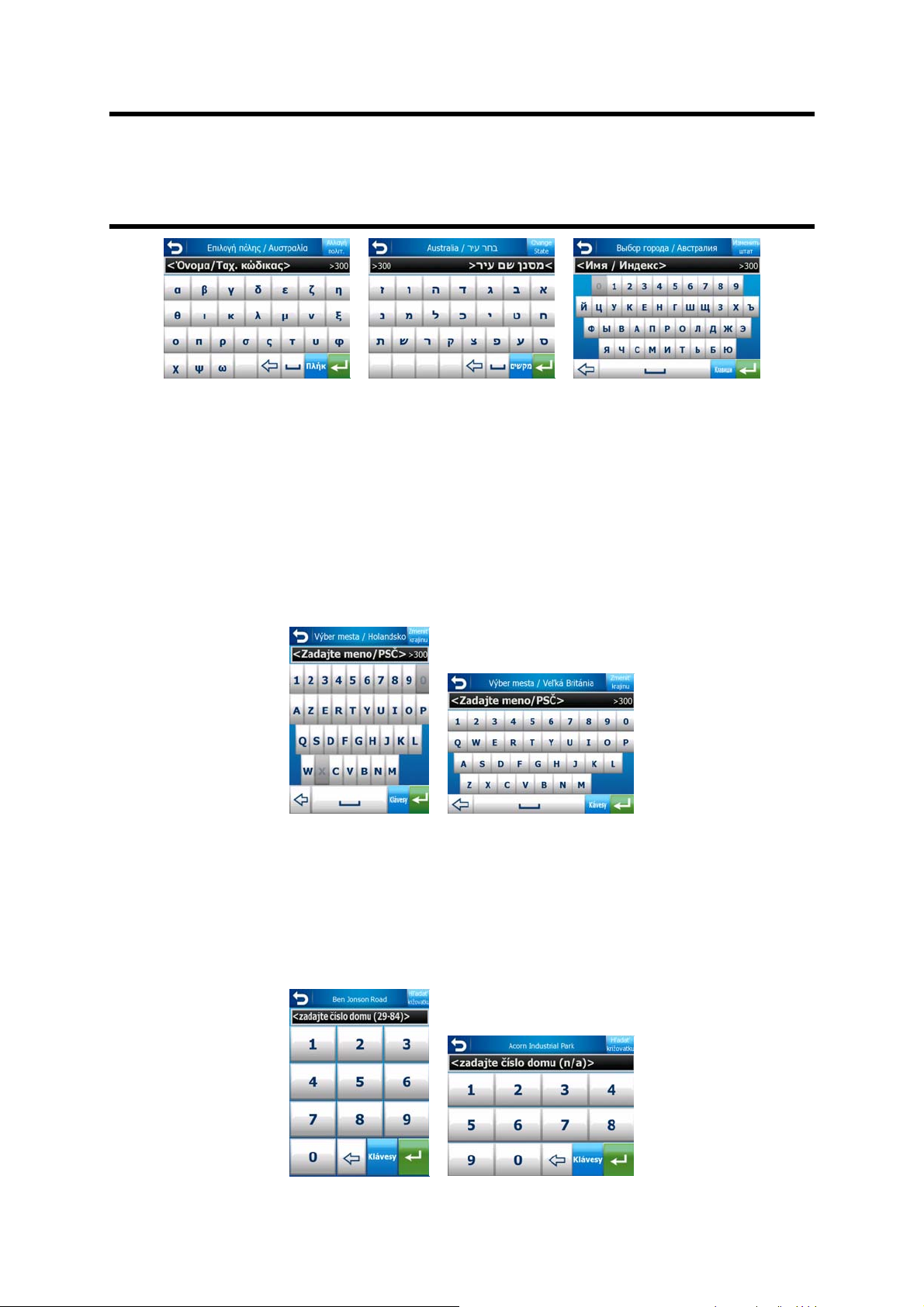
Poznámka:
sa iba klávesnica typu ABC. Ak zvolíte gréčtinu, zobrazí sa ďalšia klávesnica
s gréckymi písmenami. Podobne písmená hebrejčiny a cyriliky sú k dispozícii, ak
zvolíte v časti Inštalácia / Jazyky (Strana 83) hebrejčinu alebo ruštinu.
Ak ste si zvykli používať počítačové klávesnice, môžete skúsiť niektorú z klávesníc
typu QWERTY.
Klávesnice typu QWERTY
Klávesnice typu QWERTY obsahujú písmená aj číslice. Ich rozloženie je rovnaké ako
v prípade štandardných klávesníc QWERTY, QWERTZ (nemecká) a
(francúzska). Ak chcete prepnúť na klávesnicu požadovaného typu QWERTY,
opakovane stláčajte tlačidlo Klávesy, kým sa nezobrazí príslušná klávesnica.
Ak ste zvolili jazyk programu, ktorý používa písmená latinky, zobrazí
AZERTY
Sú tu k dispozícii aj špeciálne klávesy popis vané v predchádzajúcej asti.
Numerická klávesnica
Numerická klávesnica obsahuje iba idlách. Sú tu k dispozícii aj
špeciálne klávesy, ktoré sa nachád m medzerníka).
20
číslice na veľkých tlač
zajú na iných klávesniciach (okre
o č
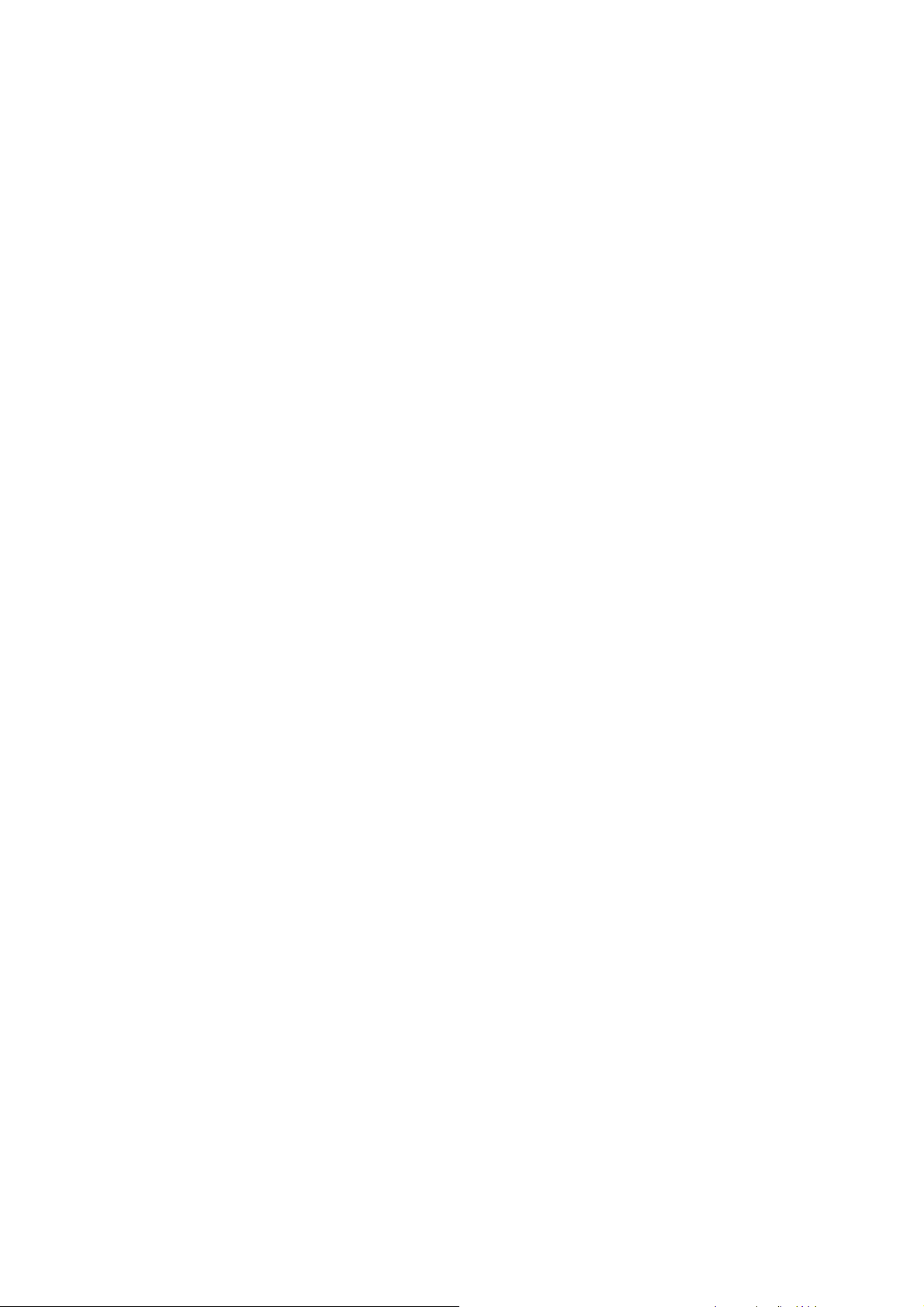
Aj keď klávesnice typu QWERTY obsahujú aj klávesy s číslami, pri zadávaní čísla
domu program ponúka pohodlnejšiu numerickú klávesnicu.
21
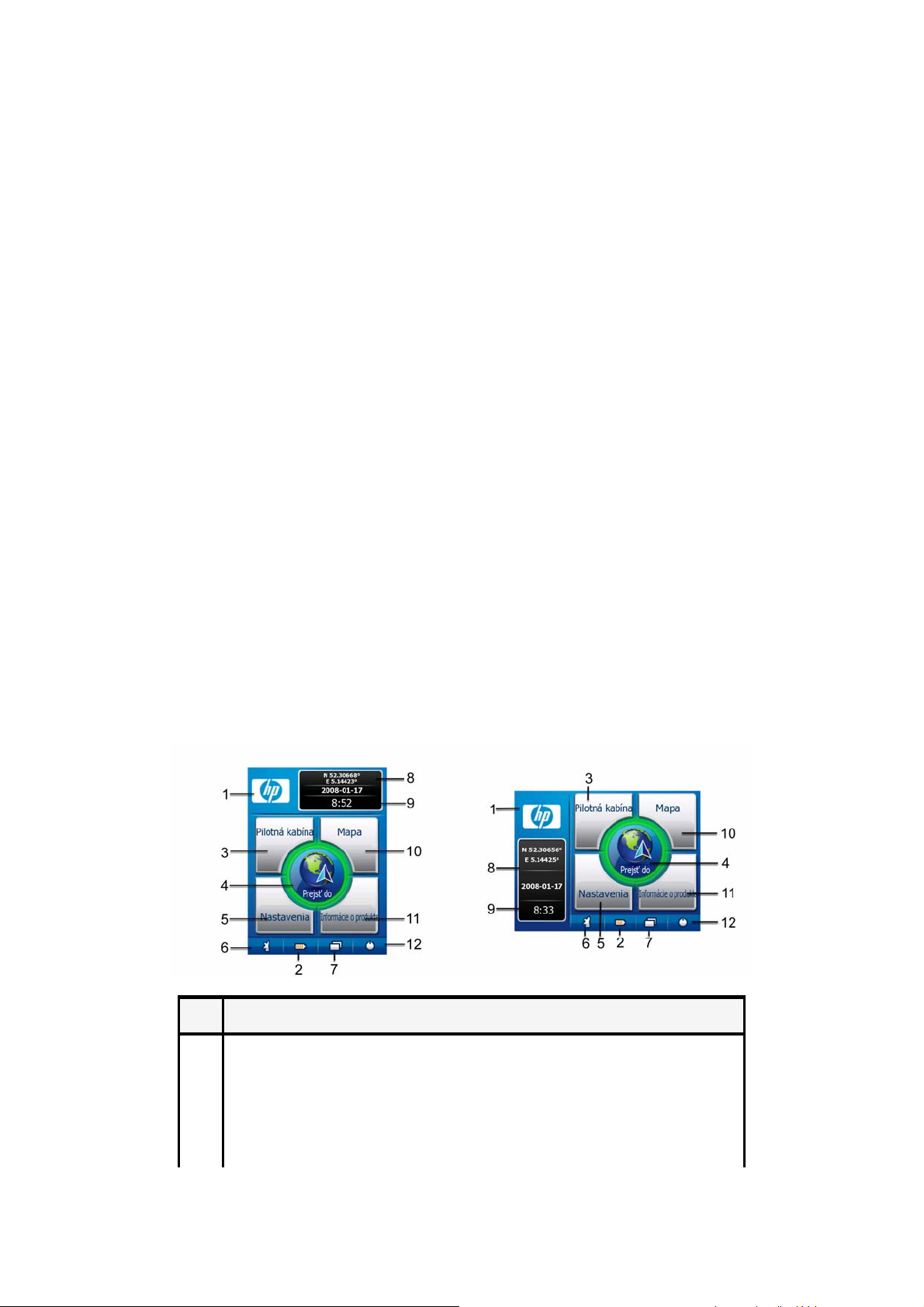
Oboznámenie sa s programom prostredníctvom
obrazoviek
Najlepším spôsobom oboznámenia sa s programom HP iPAQ Trip Guide je podrobné
prezretie každej obrazovky a zistenie, ako môžete prechádzať medzi jednotlivými
obrazovkami. Ako pomôcku si prečítajte túto kapitolu.
Hlavná ponuka
Po spustení programu HP iPAQ Trip Guide sa zobrazí hlavná ponuka. Toto je
najvyššia obrazovka v hierarchii obrazoviek, sem sa však musíte vrátiť iba veľmi
zriedkavo počas používania programu. Obrazovky sú dostupné aj medzi sebou, aby
sa zmenšil počet činností potrebných na aktiváciu funkcie alebo zmenu nastavenia.
Väčšina častí programu je dostupných priamo odtiaľto pomocou tlačidiel uvedených
nižšie.
Č. Obsah
1 Logo programu HP iPAQ Trip Guide
2 Indikátor stavu batérie
3 Tlačidlo na otvorenie obrazovky v režime Pilotná kabína
4 Tlačidlo na otvorenie ponuky Hľadať
22
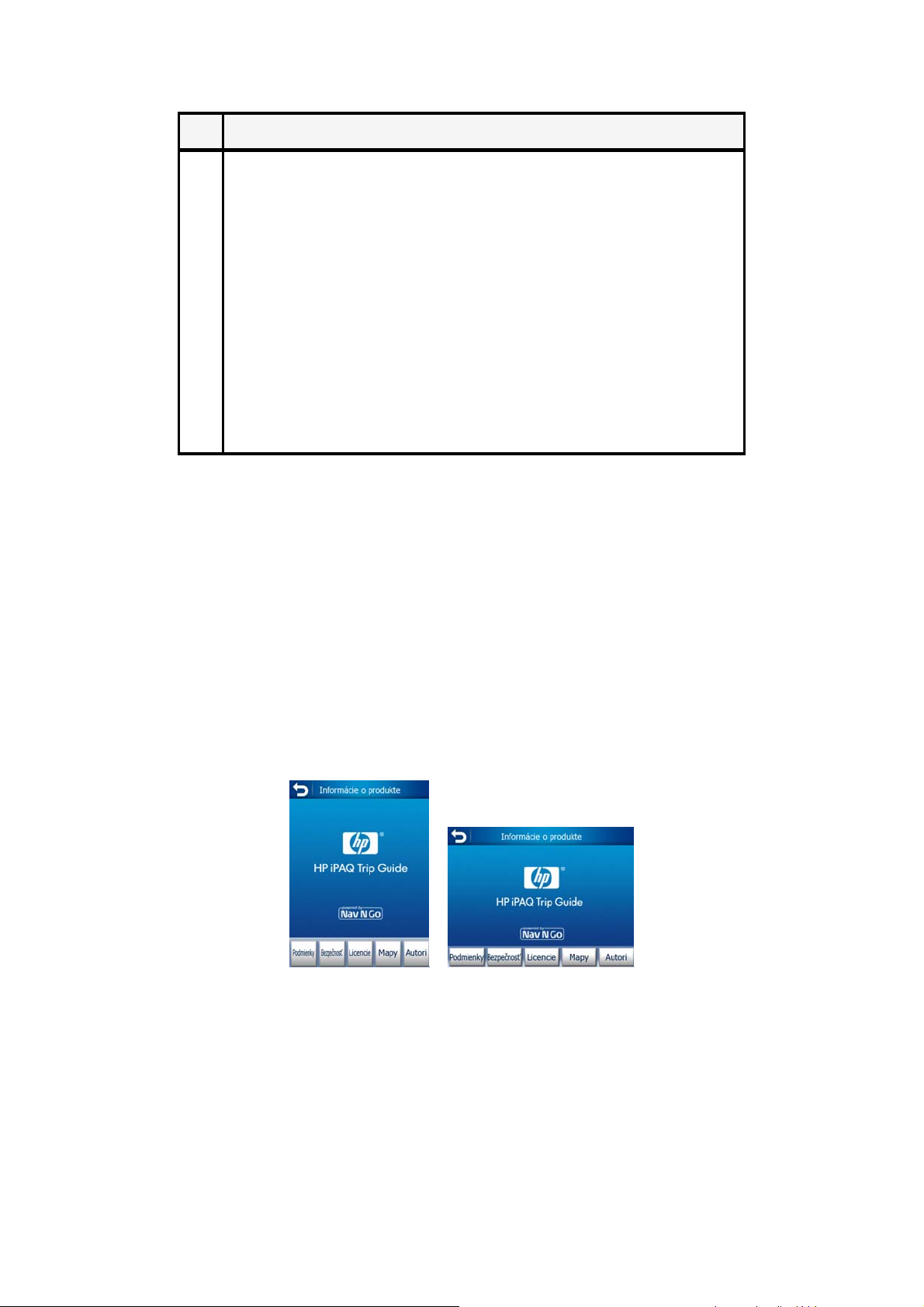
Č. Obsah
5 Tlačidlo na otvorenie ponuky Nastavenia
6 Tlačidlo na zobrazenie stavu GPS a otvorenie obrazovky Údaje GPS
Tlačidlo na minimalizovanie programu HP iPAQ Trip Guide (navigácia sa
7
nezastaví*)
8 Aktuálna poloha
9 Aktuálny dátum a čas
10 Tlačidlo na otvorenie obrazovky Mapa
11 Tlačidlo na otvorenie obrazovky Informácie
Tlačidlo na ukončenie programu HP iPAQ Trip Guide** (navigácia sa
12
zastaví)
* Závisí od nastavení programu
** Rovnako ako v prípade vybratia karty SD
Obrazovka Informácie
Túto obrazovku môžete otvoriť ťuknutím na tlačidlo Informácie na obrazovke
s hlavnou ponukou. Obrazovka Informácie sa nepoužíva pri normálnej navigácii.
Slúži na informovanie o licenciách na mapy, ktoré máte, o tvorcoch programu HP
iPAQ Trip Guide a právnych aspektoch používania programu.
Mapa
Najdôležitejšími a najčastejšie používanými obrazovkami programu HP iPAQ Trip
Guide sú dve obrazovky s mapou (obrazovka v režime Mapa a Pilotná kabína).
Vyzerajú podobne a aj sa podobne ovládajú, ale sú optimalizované na iné použitia.
23
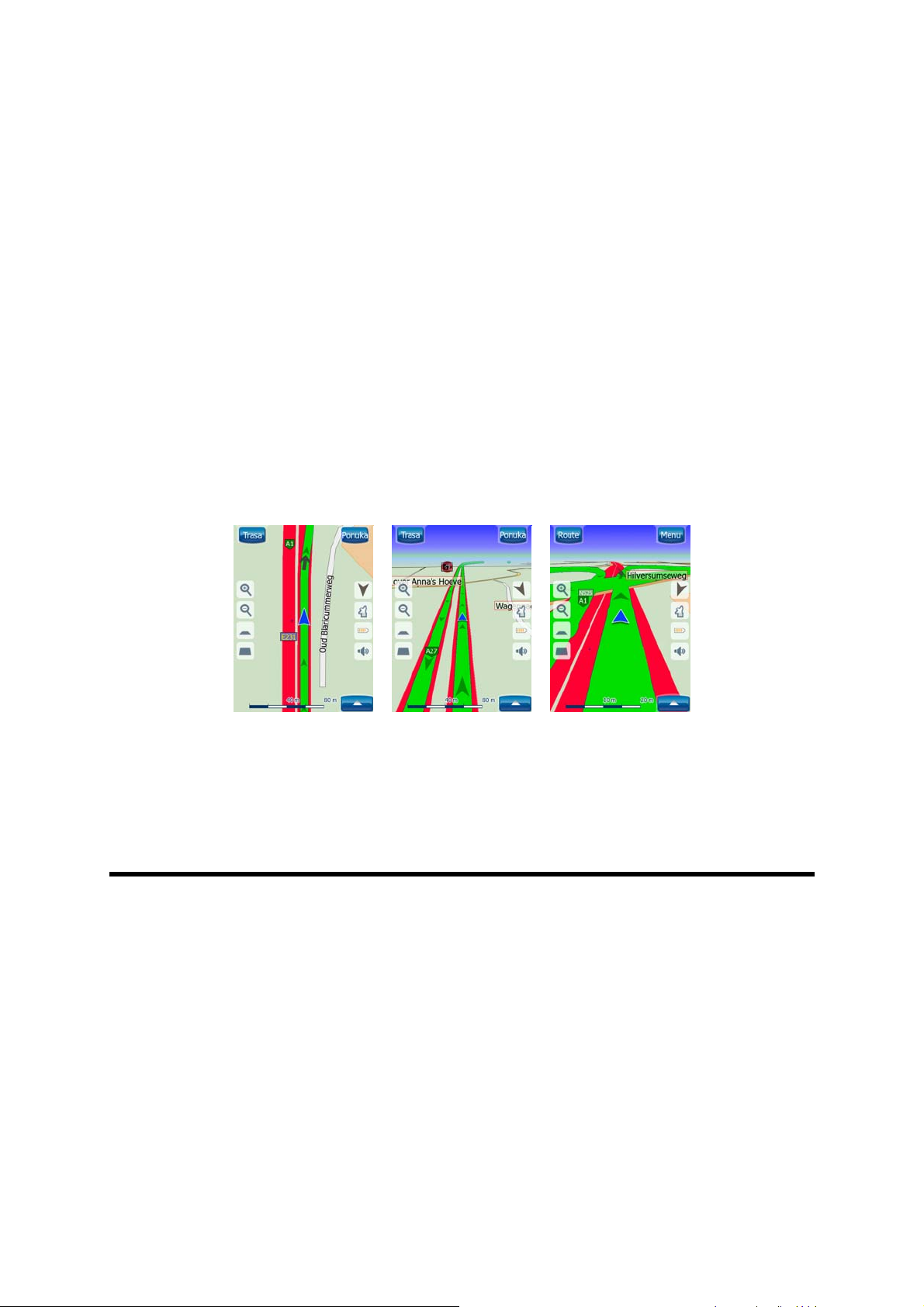
Mapa, ktorú zobrazujú, je spoločná. Prvky mapy sú popísané tu. Informácie
o ovládacích prvkoch a špeciálnych funkciách týchto dvoch obrazoviek s mapou
nájdete v časti Strana 36.
Aktuálna verzia programu HP iPAQ Trip Guide je určená hlavne na pozemnú
navigáciu. Preto mapy v programe HP iPAQ Trip Guide vyzerajú podobne ako
papierové cestné mapy (pri použití denných farieb a 2-rozmerného režimu mapy).
Avšak program HP iPAQ Trip Guide poskytuje oveľa viac, než môžu poskytnúť bežné
papierové mapy. Vzhľad a obsah môžete zmeniť.
Zobrazenie máp v 2-rozmernom a 3-rozmernom režime
Okrem klasického zobrazenia mapy zhora nadol (nazýva sa 2-rozmerný režim) máte
možnosť naklonenia mapy a získania perspektívneho pohľadu (3-rozmerný režim),
ktorý poskytuje zobrazenie podobné tomu, ktoré vidíte cez čelné sklo, s možnosťou
výhľadu ďaleko dopredu.
Prepínanie medzi 2-rozmerným a 3-rozmerným režimom je jednoduché. Máte dve
možnosti. Môžete použiť tlačidlá na naklonenie nahor a nadol (Strana 39) a nakláňať
mapu plynulo medzi 2-rozmerným zobrazením a všetkými uhlami 3-rozmerného
zobrazenia, alebo môžete použiť prepínač v ponuke Rýchlo (Strana 52) na rýchle
prepínanie medzi týmito dvomi režimami.
Poznámka:
Sever hore pri hľadaní konkrétnej časti mapy alebo objektu na výber cieľa. Na druhej
strane, 3-rozmerné zobrazenie v režime Pilotná kabína s trasou hore s funkciou
Inteligentné zväčšovanie umožňuje veľmi pohodlnú navigáciu. Popis týchto režimov je
uvedený ďalej v tejto príručke.
Poznámka:
zobrazenia sa automaticky zväčšuje uhol zobrazenia. Nakoniec sa dosiahne 2D
zobrazenie. Pri opätovnom zväčšovaní sa postupne vráti 3D zobrazenie.
Poznámka:
kabína vždy v 3-rozmernom zobrazení Trasa hore (Strana 84). Vo všetkých režimoch
Môžete zistiť, že 2-rozmerný režim je užitočnejší v mapovom režime
3D zobrazenie je užitočné iba na navigáciu. Pri zmenšovaní
Pomocou rozšírených nastavení môžete vynútiť spúšťanie režimu Pilotná
24
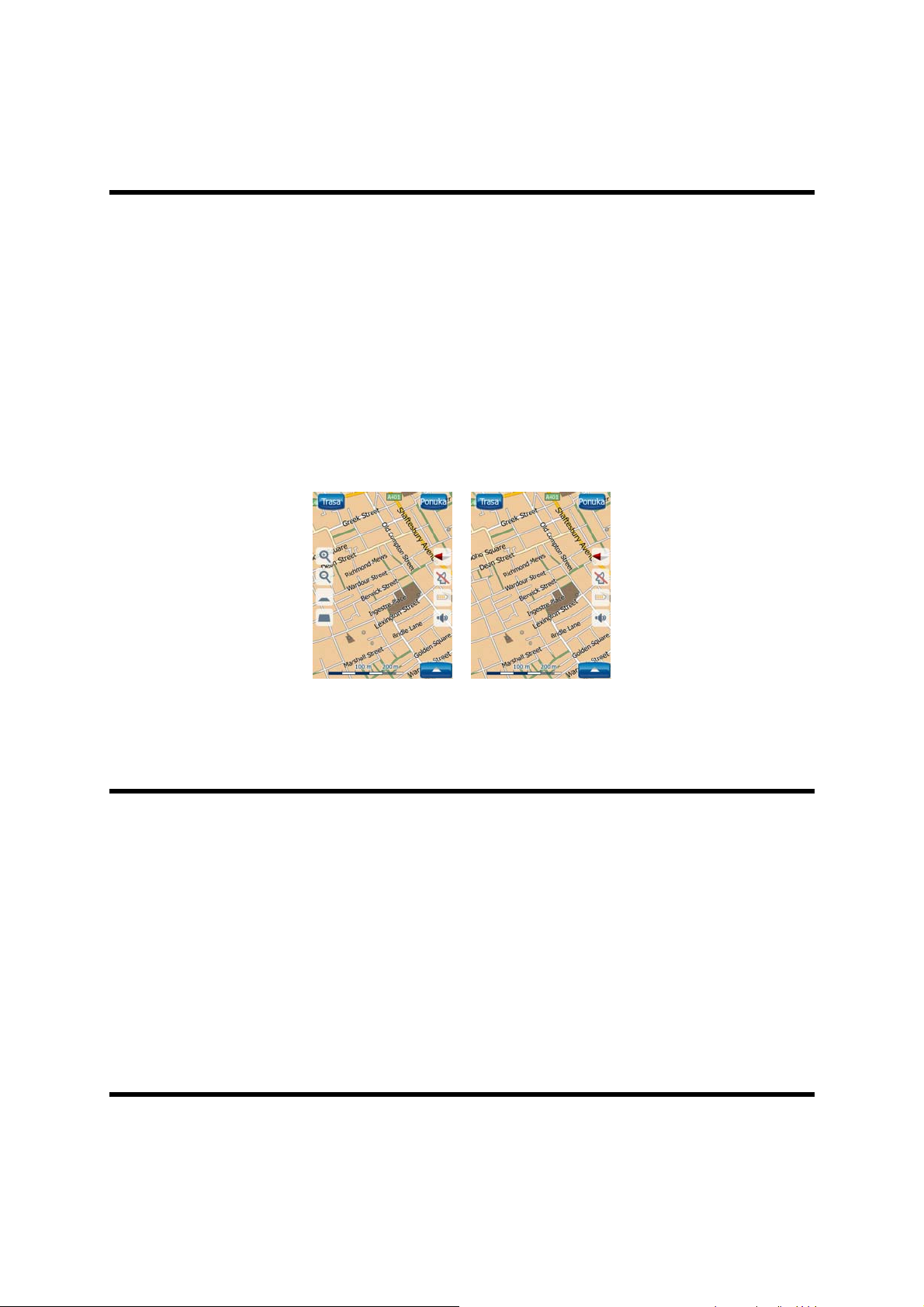
môžete otáčať a nakláňať mapy, ale pri nasledovnom zobrazení tejto obrazovky sa
obnoví predvolený vzhľad. Podobne môžete vynútiť spúšťanie režimu Mapa vždy v 2rozmernom zobrazení Sever hore.
Úrovne zväčšenia
Program HP iPAQ Trip Guide používa vysoko kvalitné vektorové mapy, ktoré
umožňujú zobrazovať časti mapy s rozličným zväčšením, vždy s optimalizovaným
obsahom (hustotu detailov mapy môžete nastaviť nezávisle pre obrazovky v režime
Mapa a Pilotná kabína v časti Nastavenia mapy (Strana 76). Názvy ulíc a iné textové
objekty sa vždy zobrazujú s rovnakou veľkosťou písma, nikdy prevrátene a vždy sa
zobrazí iba nevyhnutný počet ulíc a objektov potrebný na nájdenie trasy na mape.
Zväčšovaním a zmenšovaním môžete meniť zobrazenie mapy v 2-rozmernom alebo 3rozmernom zobrazení.
Zmena mierky mapy je veľmi jednoduchá. Môžete posunúť a roztiahnuť mierku
(Strana ) v dolnej časti obrazovky Mapa alebo použiť ikony zväčšovania (Strana
39
Poznámka:
polohy na mape, namiesto zväčšenia a opätovného zmenšenia použite režim
prehľadu. Režim prehľadu je 2D zobrazenie so severom hore, ktoré môžete aktivovať
ťuknutím na tlačidlo kompasu vpravo (Strana 41).
Poznámka:
zväčšovanie na navigáciu, ktorá automaticky otáča, mení mierku a nakláňa mapu v 3rozmernom režime mapy, aby vám vždy poskytla optimálne zobrazenie v danej
situácii. Pri približovaní k odbočke sa zväčší zobrazenie a zväčší sa uhol zobrazenia,
aby ste mohli jednoducho rozpoznať manéver na nasledujúcej križovatke. Ak je
nasledujúca odbočka v dostatočnej vzdialenosti, zobrazenie sa bude zmenšovať
a zmenší sa aj uhol zobrazenia, aby ste mohli vidieť cestu pred vami.
41
) na obrazovke v režime Mapa aj Pilotná kabína.
Ak potrebujete nakrátko zmenšiť zobrazenie na vyhľadanie vašej
Program HP iPAQ Trip Guide obsahuje špeciálnu funkciu Inteligentné
25
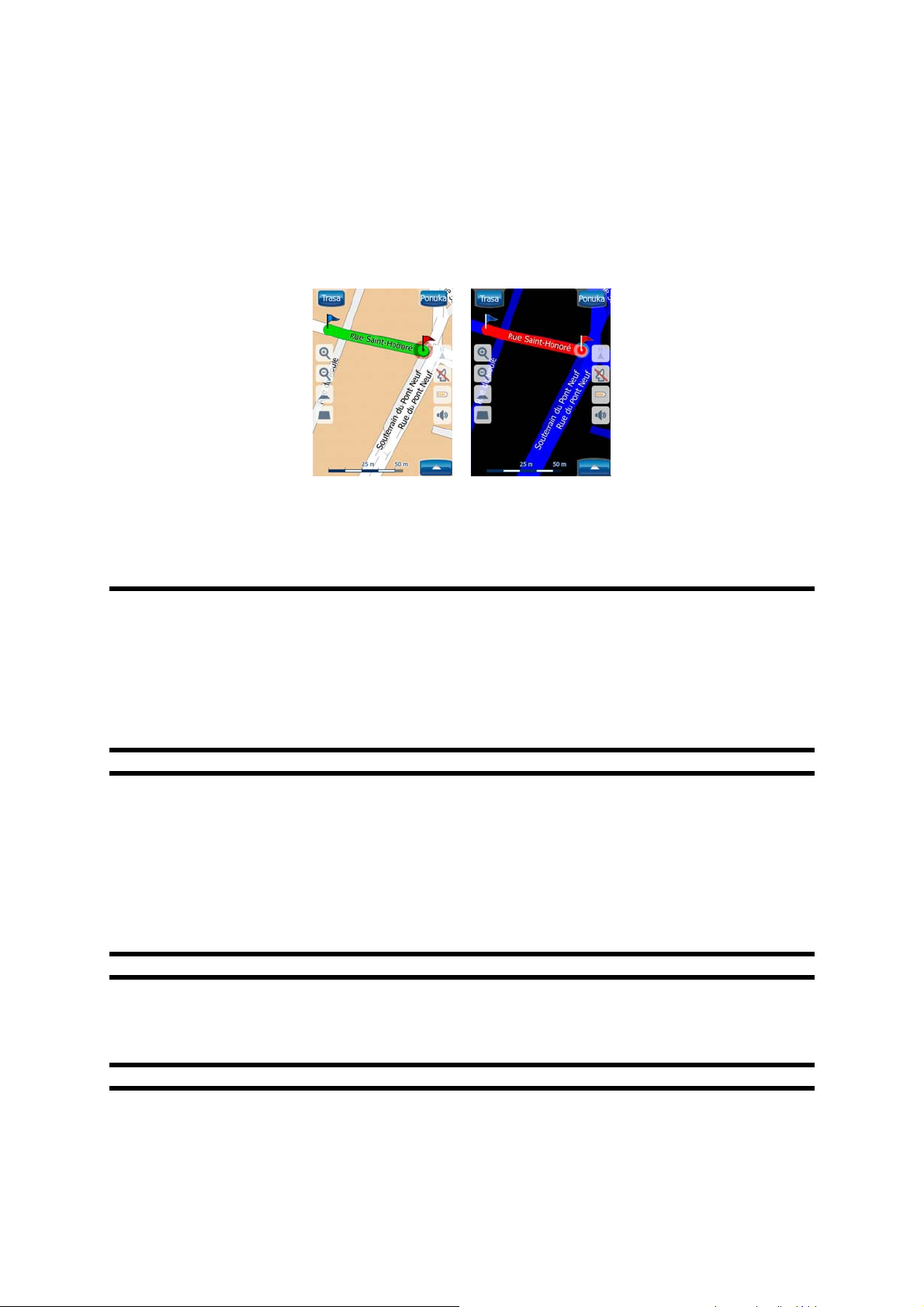
Denné a nočné farby
Tieto dva režimy farieb umožňujú prispôsobiť program HP iPAQ Trip Guide podľa
jasu prostredia. Denné a nočné farby používajte podľa vhodnosti. Denné farby sú
podobné papierovým automapám a nočné farby používajú tmavé odtiene pre veľké
objekty, aby sa zachoval nízky priemerný jas obrazovky, so starostlivo vybratými
farby, pomocou ktorých neustále získavate všetky potrebné informácie na obrazovke.
Denné a nočné zobrazenia môžete prepínať manuálne v ponuke Rýchlo (Strana 53)
alebo môžete nechať program HP iPAQ Trip Guide prepínať ich automaticky (Strana
72
).
Poznámka:
a polohe GPS, na základe čoho program HP iPAQ Trip Guide vypočíta presný čas
východu a západu slnka v konkrétny deň a v konkrétnej polohe. Pomocou týchto
informácií môže program HP iPAQ Trip Guide automaticky prepínať farebné schémy
niekoľko minút pred východom slnka, pri vyjasnení oblohy a niekoľko minút po
západe slnka pred zotmením.
Tip:
Program HP iPAQ Trip Guide zahŕňa viacero schém denných a nočných farieb.
Požadovanú možnosť môžete vybrať v časti Nastavenia (Strana 76).
Tip:
Ak chcete ďalej zlepšiť efekt schémy nočných farieb, môžete nastaviť program
HP iPAQ Trip Guide na zmenšovanie podsvietenia displeja pri používaní nočných
farieb. Nastavte požadované úrovne podsvietenia pre denný a nočný režim. Strana
. 86
Poznámka:
pre predvolené schémy denných a nočných farieb. Nemusia vyzerať rovnako ako
vami zvolené schémy.
Automatický denný/nočný režim je založený na aktuálnom dátume
Uvedené farby a snímky obrazoviek obsiahnuté v tejto príručke platia
Tip:
Ak používate program HP iPAQ Trip Guide po východe slnka alebo pred
západom slnka, vyhľadajte slnko na oblohe na pozadí mapy v režime plochého 3-
26
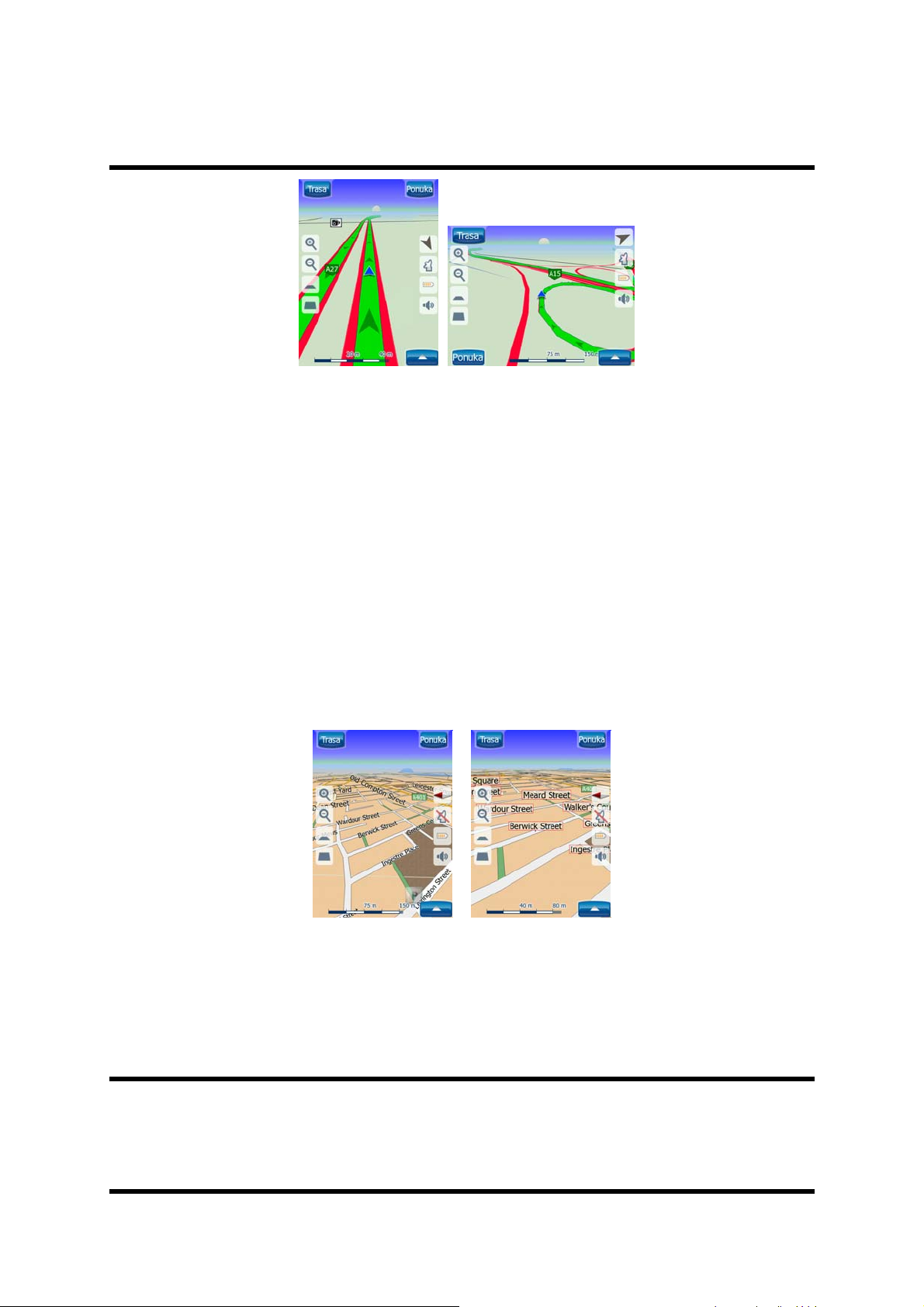
rozmerného zobrazenia. Zobrazuje sa v jeho aktuálnej polohe, aby ste mali možnosť
orientácie a takisto na potešenie oka.
Ulice a cesty
Podobnosť programu HP iPAQ Trip Guide s papierovými automapami je aj v
zobrazovaní ulíc, najdôležitejších prvkov mapy z pohľadu navigácie. Program HP
iPAQ Trip Guide používa podobné farebné kódy, na aké ste zvyknutí, a šírka ulíc
takisto označuje ich dôležitosť, takže nebudete mať problém rozlíšiť diaľnicu od malej
uličky.
Ulice a cesty majú názvy alebo čísla na identifikáciu. Samozrejme tieto informácie
môžu byť zobrazené na mape. Program HP iPAQ Trip Guide používa dva odlišné
spôsoby zobrazovania názvov ulíc. Klasický spôsob je rovnaký ako na automapách –
zobrazuje názov ulice zarovnaný s ulicou. Alternatívny spôsob predstavuje určitý druh
virtuálnej tabule umiestnenej na samotnej ulici.
Tieto dva režimy nemusíte prepínať ručne. Program HP iPAQ Trip Guide použije
najlepší režim pre aktuálne naklonenie a aktuálnu úroveň zväčšenia. Zväčšovaním
môžete zobraziť iba niekoľko ulíc na mape a nakláňaním nahor a nadol môžete
vyskúšať, ako program HP iPAQ Trip Guide prepína okamžite medzi týmito dvomi
režimami.
Poznámka:
zväčšovanie. Spočiatku to môžete považovať za zbytočné, ale neskôr zistíte, ako sa
upravujú zobrazované informácie podľa aktuálneho zobrazenia mapy. To je dôležité,
pretože vodič musí byť schopný čítať mapu v okamihu.
27
Automatické prepínanie je zapnuté aj pri používaní funkcie Inteligentné
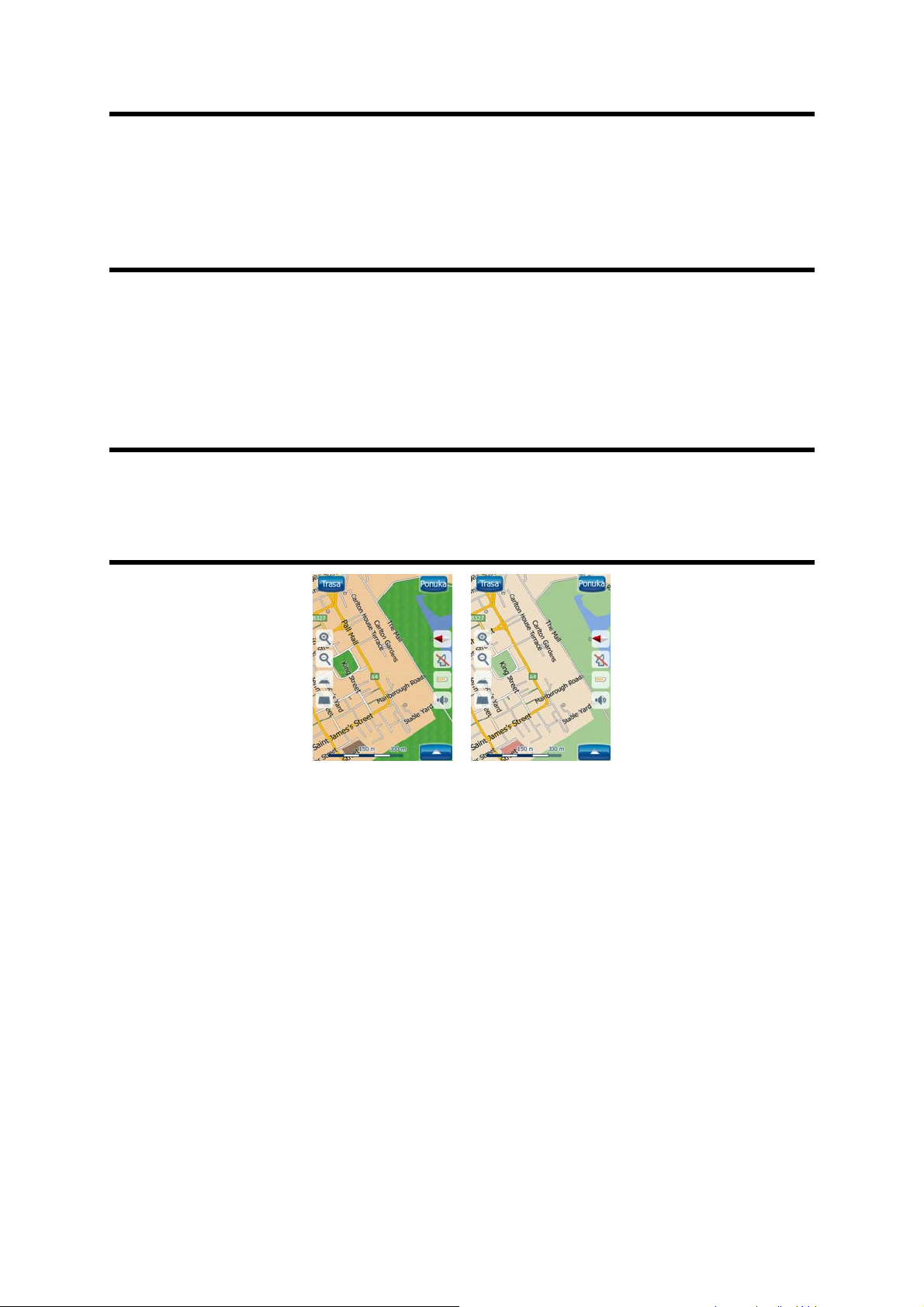
Tip:
Ak nechcete zobrazovať názvy ulíc počas navigácie, vypnite ich v časti Možnosti
mapy (Strana 77).
Tip:
Hlavné cesty majú zvyčajne okrem hlavného názvu aj alternatívne názvy
(číslovanie). M žet
môžete nastavi č
ô e zvoliť, či sa budú zobrazovať tieto alternatívne názvy. Toto
ť v asti Možnosti mapy (Strana 77).
Iné objekty
Na uľahčenie orientácie mapa obsahuje aj objekty, ktoré nemajú žiadnu inú
navigačnú funkciu než pomoc pri rozpoznávaní vašej polohy na mape. Sú to
plochy, veľké budovy, lesy a podobne. napríklad vodné
Tip:
Tieto objekty sú normálne zobrazené použitím textúrovaných polygónov, ktoré
vyzerajú prirodzene. Textúrované zobrazenie môžete vypnúť (Strana 77) a uvoľniť tak
časť zdrojov vášho zariadenia PDA nahradením textúr obyčajnými farebnými
plochami.
Aktuálna poloha a funkcia Prilep k ceste
Ak sú k dispozícii informácie o polohe GPS, modrá šípka (žltá pri používaní nočných
farieb) zobrazuje vaše umiestnenie na mape.
Smer šípky predstavuje váš smer pohybu. Šípka mení veľkosť a otáča sa v zvislom
smere spolu so zväčšovaním a nakláňaním, aby vždy vyzerala realisticky.
iť
28
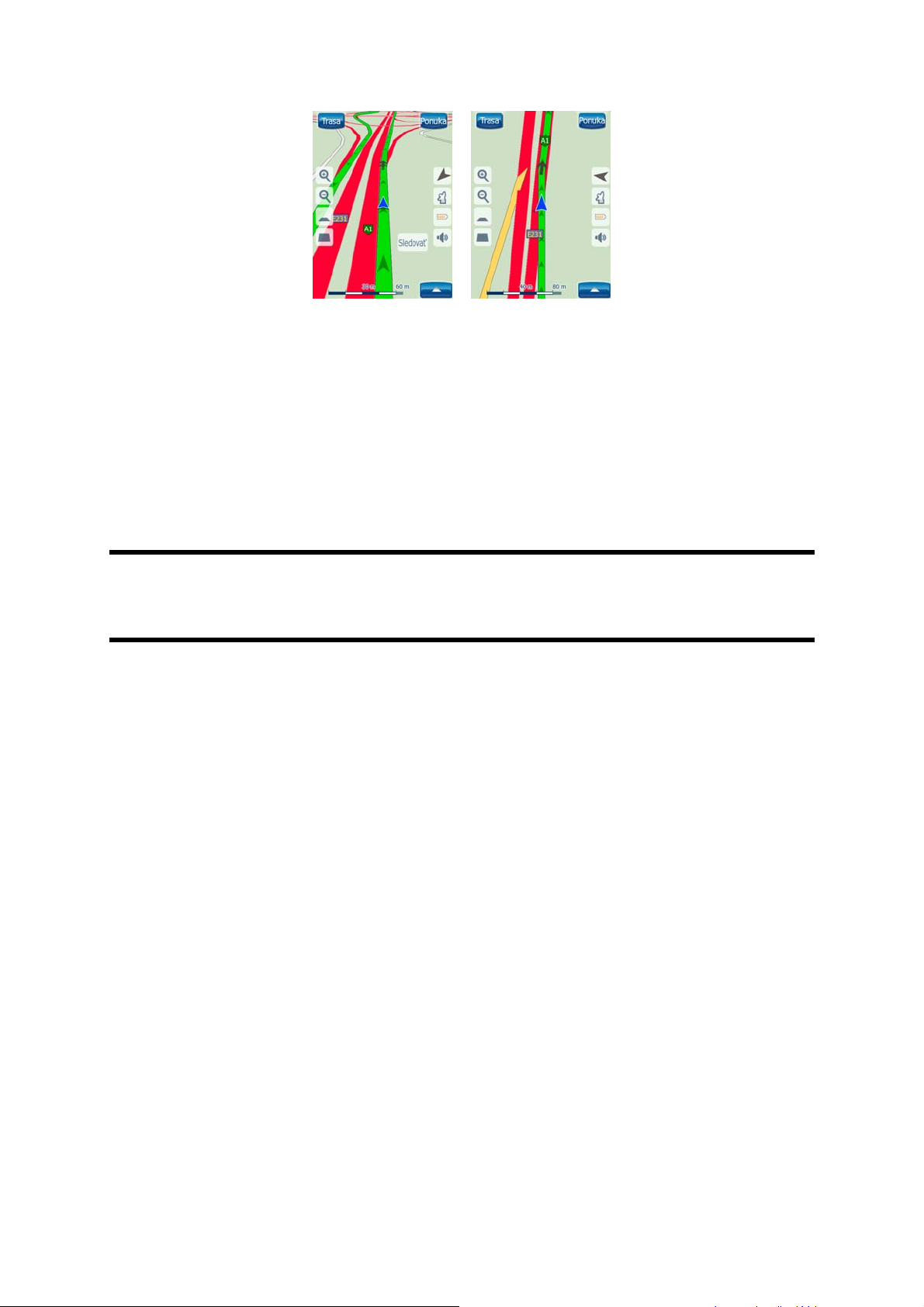
Program HP iPAQ Trip Guide má zabudovanú funkciu Prilepiť k ceste, ktorá vždy
umiestňuje šípku polohy na cestu, v prípade jednosmernej ulice do osi ulice alebo
v prípade obojsmernej cesty na tú stranu cesty, po ktorej idete (napríklad doprava
v Nemecku a doľava vo Veľkej Británii).
Poloha prijatá z prijímača GPS sa zobrazuje ako modrá bodka na mape. To vám
môže pomôcť vyhľadať vašu polohu pri nedostatočnej presnosti prijímača GPS, ak
vás funkcia Prilepiť k ceste umiestni na nesprávnu ulicu. Je to tiež umiestnenie uložené
v zázname trasy (Strana 58).
Poznámka:
(Strana ) na použitie chodcami. Po vypnutí sa šípka zobrazí v pozícii hlásenej
prijímačom GPS.
Ak stratíte polohu GPS, šípka sa zmení na sivú, ale cesta bude nakrátko pokračovať
po odporúčanej trase s naposledy zistenou rýchlosťou pred stratením polohy GPS. Pri
dosiahnutí nasledujúcej udalosti na trase alebo po 40 sekundách sa šípka zastaví a
zostane sivá, až kým sa neobnoví príjem GPS. Týmto spôsobom môžete prechádzať
cez krátke tunely bez straty informácií o polohe.
Funkcia Prilepiť k ceste sa dá vypnúť v časti Rozšírené nastavenia
92
Vybratý bod mapy, známy aj ako kurzor
Ak ťuknete niekam na mapu alebo vyberiete špecifické tlačidlo v časti Hľadať, stane
sa vybratým bodom na mape a označí sa malou červenou bodkou a bude neustále
vysielať červené kruhy, aby bol zreteľný pri všetkých úrovniach zväčšenia, aj na
pozadí 3-rozmerného zobrazenia mapy. Tento bod môžete použiť ako počiatočný
bod, bod trasy alebo cieľ vašej trasy, môžete vyhľadať bod POI v jeho blízkosti,
označiť ho značkou alebo uložiť ho ako bod POI. Kurzor, ak je viditeľný, je takisto
referenčným bodom pre zmenu mierky mapy.
29

Poznámka:
(Strana ) je aktívna, kurzor predstavuje aktuálnu polohu GPS, modrá šípku. Ak
vyberiete iný bod ťuknutím na mapu alebo použitím ponuky Hľadať (Strana 96), na
displeji sa zobrazí nový kurzor s červenou bodkou a vysielajúci červené kruhy.
Ak sú dostupné informácie o polohe GPS a funkcia Sledovanie polohy
40
Označené body mapy (značka)
Kurzor môže byť označený značkou. Značky sa zobrazujú ako zapichnuté v mape.
Značka je viditeľná pri všetkých úrovniach zväčšenia a zostane v príslušnej polohe,
kým ju nevyberiete alebo kým nevymažete všetky značky v časti Rozšírené nastavenia
(Strana 93).
Farbu značky nastavuje automaticky program HP iPAQ Trip Guide. Rôzne farby
pomáhajú identifikovať značky neskôr v zozname História (Strana 104). Tam sa
zobrazujú spolu s ich adresou a súradnicami GPS.
Tip:
K dispozícii je rýchly spôsob uloženia aktuálnej polohy GPS ako značky.
Stlačením tlačidla Nahrávať (hardvérové tlačidlo s ikonou audiokazety) môžete
okamžite uložiť značku (Strana 16).
Tip:
Rýchly spôsob zistenia súradníc umiestnenia, ktoré ste našli na mape, je označiť
ho značkou a potom vyhľadať súradnice v zozname História (Strana 104).Týmto
spôsobom môžete takisto uložiť súradnice so značkou na neskoršie použitie. Ak
súradnice už nebudete potrebovať, jednoducho vyberte bod a spustite funkciu Hľadať
súradnice (Strana 104).
30
